Page 1

FS2-7100
Digitaler
Satellitenreceiver
Bedienungsanleitung
Page 2
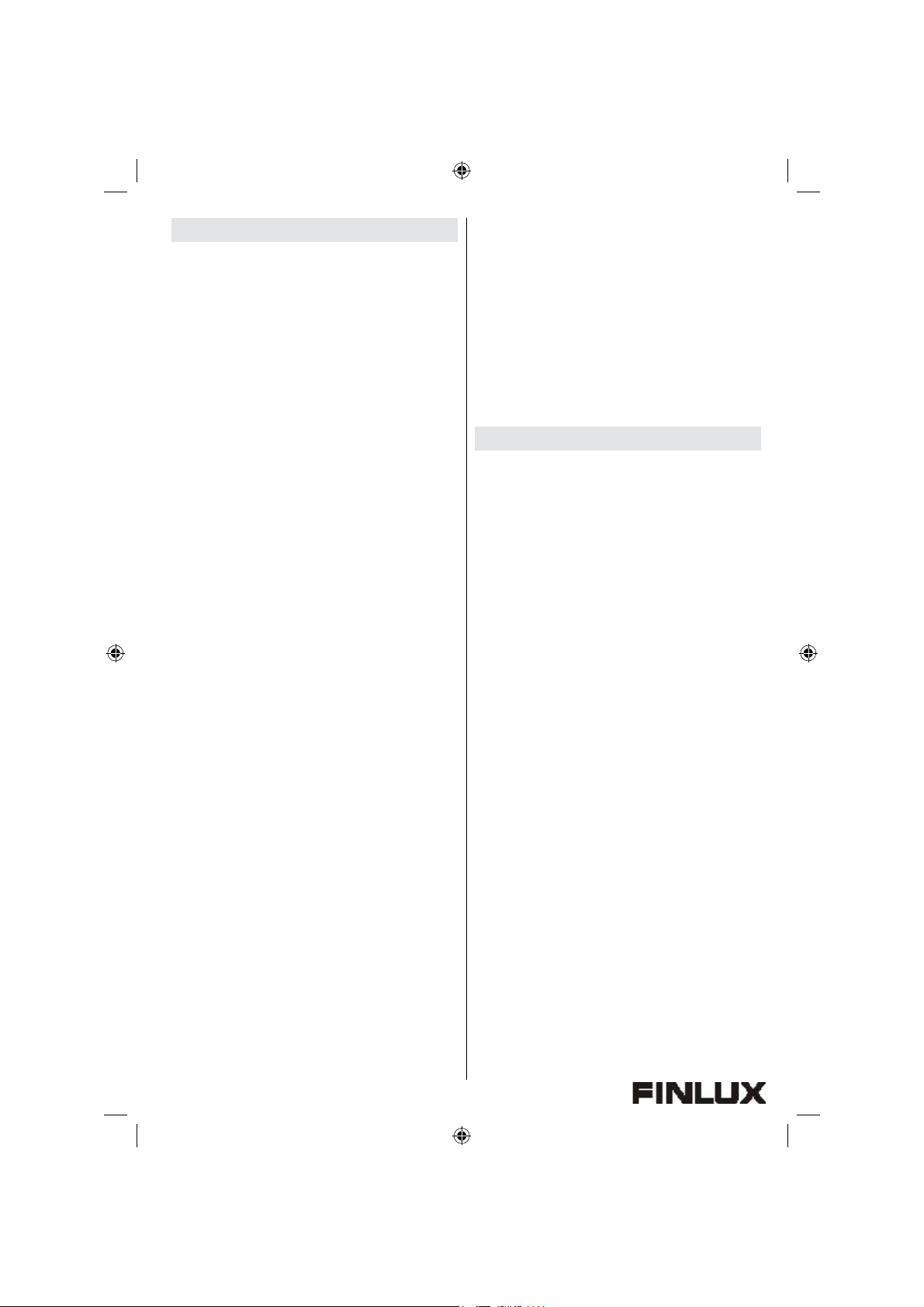
Inhaltsverzeichnis
Funktionen .............................................................. 2
Bestimmungsgemäßer Betrieb ............................... 3
Vorbereitung ........................................................... 3
Stromversorgung ................................................ 4
Netzkabel ............................................................ 4
Kopfhörer-Lautstärke .......................................... 4
Außer Betrieb nehmen und lagern ......................... 5
Übersicht über die Fernbedienung ......................... 6
Bedienelemente / Anschlüsse ................................ 7
Fernbedienung ....................................................... 9
Anschließen am Fernsehgerät ............................... 9
Netzanschluss ...................................................... 10
Ein-/ Ausschalten / Standbymodus ....................... 10
LNB-Anschluss ..................................................... 10
Kopfhöreranschluss .............................................. 10
USB-Anschluss......................................................11
Anschluss einer USB-Festplatte ........................11
Programm-Aufnahme ........................................11
Menüführung / Erstinstallation .............................. 12
Sofort-Aufnahme .................................................. 13
Menüsystem ......................................................... 15
Kanalliste .............................................................. 15
Auswählen in der Kanalliste ............................ 15
Sperren (Kanäle sperren) ................................ 15
Favoriten (Favoriten einrichten) ...................... 15
Kanal zu einer Favoritenliste hinzufügen:.....16
Kanal aus der Favoritenliste entfernen:........16
Verschieben (Verschieben von Kanälen) ........ 16
Löschen (Löschen von Kanälen) ..................... 16
Name (Kanäle umbenennen) .......................... 16
Einstellungen ........................................................ 17
Installation......................................................... 17
Kanallisten-Aktualisierung (Astra-Diensteliste):17
Manuelle Kanalsuche: ..................................... 17
Schnelle Kanalsuche: ...................................... 18
Antenneninstallation: ....................................... 18
Satellitenliste: .................................................. 18
Erstinstallation: ................................................ 18
Kon guration..................................................... 18
Land: .............................................................18
Ausgabeeinstellungen: .................................18
Receiver Update (Receiver-Aktualisierung): ... 19
Menüsperre: .................................................... 19
PIN einstellen .................................................. 19
Menüsperre ..................................................... 19
Zeiteinstellungen (optional): ............................ 20
Automatische Abschaltung: ............................. 20
Aufnahme-Kon guration ................................... 20
Automatisches Löschen: ...............................20
Harddisk formatieren ....................................21
Internet-Einstellungen ....................................... 21
Werkseinstellungen laden ................................. 21
Benutzereinstellungen als Werkseinstellung
speichern .......................................................... 21
Medienbrowser ..................................................... 22
USB-Gerät ........................................................ 22
Medienbrowser USB-Wiedergabe .................... 23
Wiedergabe von MP3-Dateien ........................ 23
Anzeige von JPEG-Dateien ............................. 23
Optionen für Diaschau ...................................... 23
Videodateien wiedergeben ............................... 23
ALLE Dateien anzeigen .................................... 24
DLNA-Netzwerkdienst verwenden .................... 24
HbbTV .................................................................. 26
Fernbedienung ..................................................... 28
Digitale Funktionen ............................................... 28
TV Scart................................................................ 28
Garantiehinweis .................................................... 31
Deutsch - 1 -
50182336_IB_DVB_690_S7100 FINLUX FS2-7100_GER_W.indd 1 22.03.2011 13:42:29
Page 3
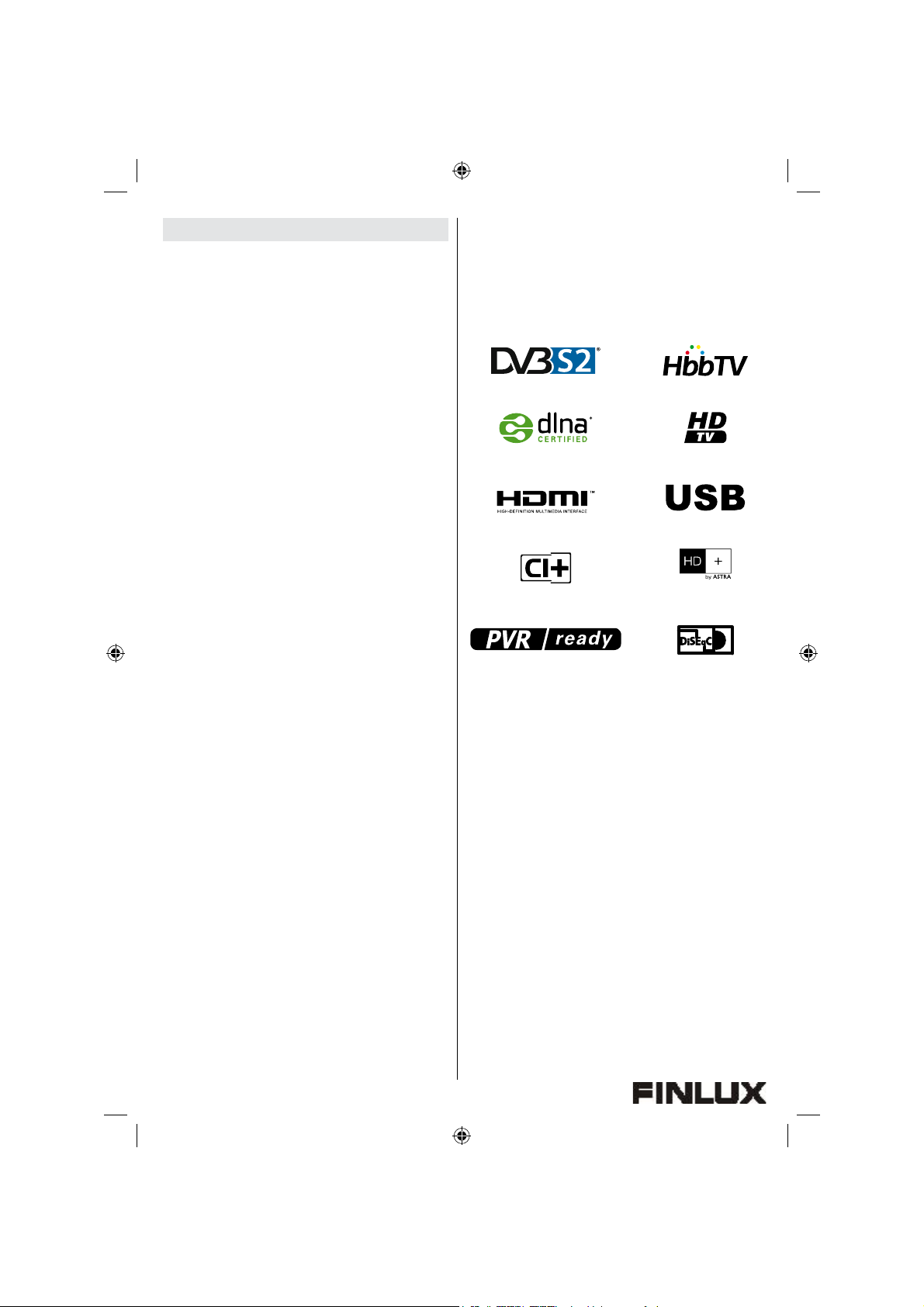
Funktionen
5000 Kanäle für TV- und Radioprogramme•
Medienbrowser (USB 2.0) unterstützt•
• DLNA® Med ie nserver u nt er stützt (* )
DVB-S2/S-kompatibel•
HDMI-Ausgabe (Unterstützte Au ösungen: 576p, •
720p und 1080i)
• HbbTV u nt er st ützt
• Zeitverse tz te s Ferns eh en (Ti me shift)
9-sprachiges Menüsystem (Englisch, Deutsch, •
Französisch, Spanisch, Italienisch, Türkisch,
Polnisch, Tschechisch, Slowakisch)
Kindersicherung•
Sendungsinformationen Jetzt/Nächste (7-TAGE-•
EPG)
Versc hiedene Timer für Aufna hm e od er als •
Ausschalttimer
Kindersicherung für Menü•
Mehrsprachiger Audioempfang•
Digitaler Audioausgang (optisch)•
Teletextunterstützung (DVB)•
Option Zurücksetzen auf Werkseinstellungen•
TV-Scart •
Empfangsbereich im Ku-Band: 10,7 – 12,7 GHz•
LNB-Steuerung: Horizontal-/•
Vertikalpolaritätsumschaltung (13V / 18V),
Umschaltung 0-22 kHz, Toneburst A/BUmschaltung zur Antennenauswahl, DiSEqC 1.2
Wählbare Satelliteneinstellungen (Voreinstellungen: •
ASTRA, HOTBIRD, TURKSAT 2A/3A etc. sowie
benutzerde nierte Einstellungen)
An ze ig e der Signal st ärke und -qualität zur •
Antenneneinstellung
Verschiedene Optionen zur Kanalsuche:•
Automatische Satellitensuche für voreingestellte •
Transponder
Transpondersuche•
Netzwerksuche•
Automatische Suche nach neu hinzugefügten •
Transpondern
Suchoption FTA (Free- to- Air) für die Suchmodi •
Satellitensuche und Automatische Suche
Auto-FEC-Suche (Vorwärts-Fehlerkorrektur)•
A u to m at i s ch e P I D- K or r e kt u r ( au ß e r •
benutzerde nierte PIDs)
Digitaldecoder-Eigenschaften:•
Videoausgabe: PAL•
32-bit Farb-OSD, 720x576 Pixel für PAL•
Systemumschaltung (TV/RADIO)•
Speicherung des zuletzt gesehenen Kanals•
LNB-Kurzschluss- und Überlastschutz über die •
Software
IR-Fernbedienung•
(* ) Abspielen / Anzeigen von Inhalten, die zwischen
vernetzten DLNA-zerti zierten Geräten gestreamt
oder übertragen werden, hängt von den MedienFormaten ab, die von den DLNA-zerti zierten Geräten
unterstützt werden.
(*) Wenn Sie mehr über DLNA erfahren möchten
oder weitere In for mationen benötigen, wi e ein
DLNA-zerti ertes Produkt mit anderen ergänzenden
Produkten verwendet werden kann, besuchen Sie
bitte die DLNA Verbraucher-Website: www.dlna.org
Deutsch - 2 -
50182336_IB_DVB_690_S7100 FINLUX FS2-7100_GER_W.indd 2 22.03.2011 13:42:30
Page 4

Einleitung
Wir danken Ihnen für den Kauf dieses Produkts. Dieses
Handbuch führt Sie in die richtige Bedienung Ihres
Satellitenreceivers ein. Lesen Sie die entsprechenden
Hinweise in diesem Ha ndbuch, bevor Sie den
Satellitenreceiver in Betrieb nehmen, auch wenn
Sie mit dem Gebrauch elektronischer Geräte bereits
vertraut sind. Beachten Sie besonders das Kapitel
Wichtige Sicherheitshinweise. Bewahren Sie das
Handbuch für die weitere Verwendung gut auf. Geben
Sie das Handbuch unbedingt auch weiter, wenn Sie
den Satellitenreceiver verkaufen oder weitergeben.
Bestimmungsgemäßer Betrieb
Dieser Satellitenreceiver dient zum Empfang von TVProgrammen und ist nur für den Betrieb in trockenen
Innen räumen gee ignet. Der Satellitenre ceiver
dient ausschließlich für den privaten Gebrauch
und darf nicht für industrielle oder gewerbliche
Zwecke verwendet werden. Wir lehnen prinzipiell
jegliche Haftung ab, wenn der Satellitenreceiver
nicht bestimmungsgemäß verwendet wird oder
unerlaubte Änderungen daran vorgenommen wurden.
Wenn Sie Ihren Satellitenreceiver unter extremen
Umgebungsbedingungen verwenden, kann es zu
Schäden am Satellitenreceiver kommen.
Vorbereitung
Stellen Sie den Satellitenreceiver auf eine feste, ebene
Ober äche.Halten Sie um das Gerät mindestens 10
cm Abstand zu Möbeln etc. ein, um eine ausreichende
Luftzirkulation zu gewährleisten. Vermeiden Sie
gefährliche Situationen und Defekte, indem Sie keine
Gegenstände auf dem Satellitenreceiver abstellen.
Verwenden Sie diesen Satellitenreceiver nur in
gemäßigten Klimabedingungen. Betriebstemperatur
und Betriebsluftfeuchtigkeit: 5 ºC bis +45 ºC, 85 %
rel. Feuchte max.
Symbole in dieser
Bedienungsanleitung
Folgende Symbole werden in der Bedienungsanleitung
als Mar k ieru ng für Ei ns chr ä nkun g en und
Vorsichtsmaßnahmen sowie Sicherheitshinweise
verwendet. Bitte beachten Sie solche Hinweise aus
Gründen der Sicherheit.
WARNUNG
Wenn Sie eine so gekennzeichn ete Warnung
nicht beachten, können ernsthafte Verletzungen
oder Tod die Folge sein. Bitte beachten Sie diese
Warnungen unbedingt, um den sicheren Betrieb zu
gewährleisten.
GEFAHR ELEKTRISCHER SCHLÄGE!
Mit dem Blitzsymbol in dem Dreieck soll der Benutzer
vor gefährlicher Hochspannung im Inneren des
Satellitenreceivers gewarnt werden. Diese kann
so hoch sein, dass die Gefahr eines elektrischen
Schlages für Personen besteht!
VORSICHT
So wird eine Vorsichtsmaßnahme gekennzeichnet,
die Sie ergreifen oder beachten sollten, damit Sie
sich nicht verletzen oder Sachschaden entsteht. Bitte
beachten Sie diese Hinweise unbedingt, um den
sicheren Betrieb zu gewährleisten.
WICHTIG
So wer den Warn ungen zur Be dienu ng und
Einschränkungen angezeigt. Bitte lesen Sie diese
Hinweise unbedingt, damit Sie das System richtig
bedienen und Beschädigungen vermeiden.
HINWEIS
So sind Hinweise zur Bedienung und zusätzliche
Erläuterungen gekennzeichnet. Das Beachten solcher
Hinweise ist empfehlenswert, damit die Funktionen
optimal genutzt werden können.
Deutsch - 3 -
50182336_IB_DVB_690_S7100 FINLUX FS2-7100_GER_W.indd 3 22.03.2011 13:42:31
Page 5
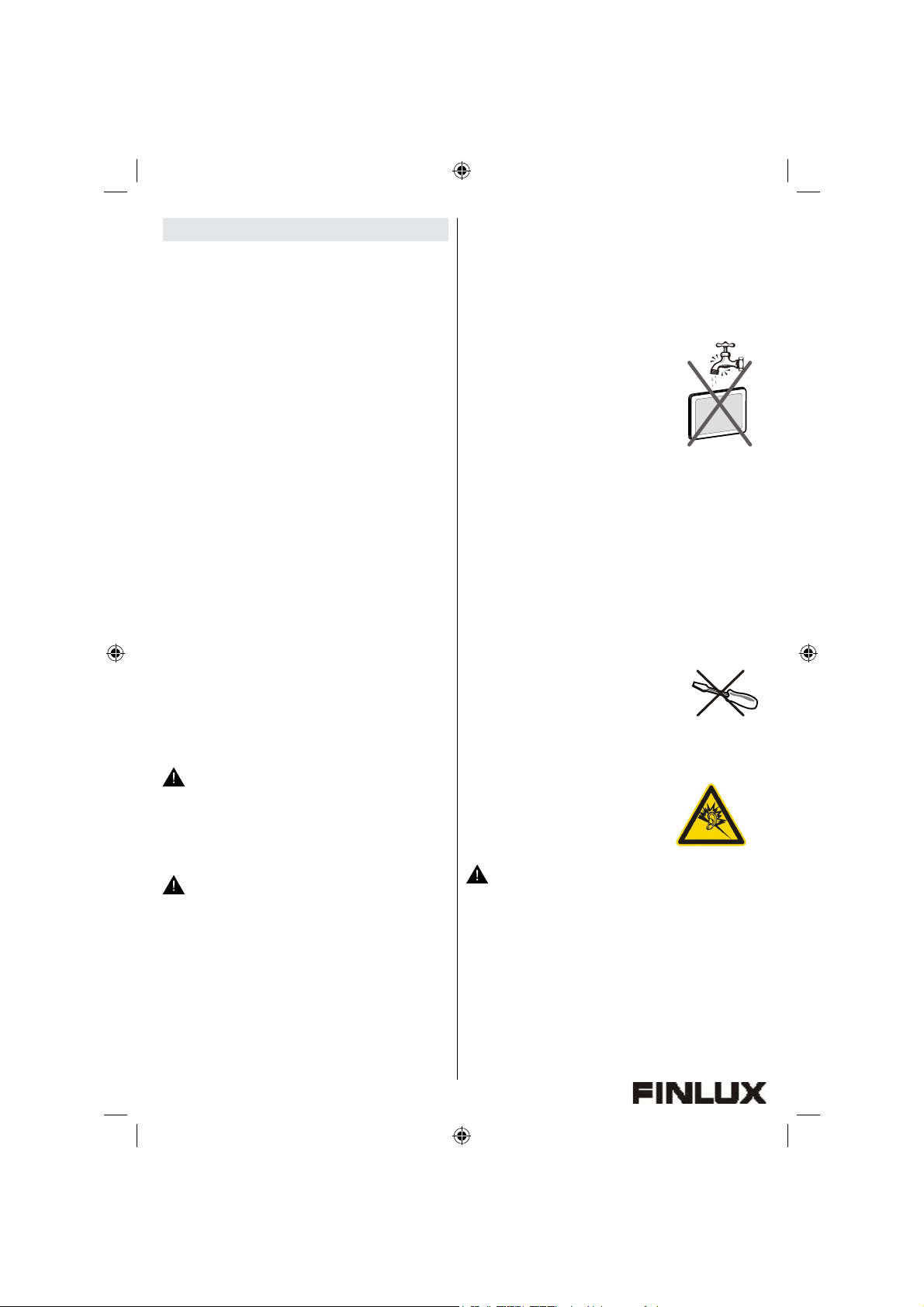
Wichtige Sicherheitshinweise
Stromversorgung
Der Satellitenreceiver darf nur an einer Netzsteckdose mit
220-240 V Wechselspannung und einer Frequenz
von 50 Hz betrieben werden. Stellen Sie sicher, dass
Sie die richtige Spannung verwenden, da sonst der
Satellitenreceiver beschädigt werden könnte.
Netzkabel
Stellen Sie keine Gegenstände auf das Netzkabel
(weder den Satellitenreceiver selbst, noch Möbel
usw.) und klemmen Sie das Kabel nicht ein. Das
Steckernetzteil darf nur am Steckernetzteil gehandhabt
werden Stecken Sie den Satellitenreceiver niemals
durch Ziehen am Kabel aus und berühren Sie das
Steckernetzteil niemals mit nassen Händen, da dies zu
einem Kurzschluss oder zu einem Stromschlag führen
kann. Machen Sie niemals Knoten in das Kabel, und
binden Sie es nie mit anderen Kabeln zusammen. Die
Netzkabel müssen so verlegt werden, dass niemand
darauf treten kann. Beschädigungen am Netzkabel
können zu Bränden oder Stromschlägen führen.
Überprüfen Sie das Netzkabel gelegentlich auf seine
Unversehrtheit. Sollte es beschädigt sein, wenden Sie
sich bitte an den Kundendienst in Ihrer Nähe. Sollte es
erforderlich sein, das Netzkabel auszutauschen, darf
dies nur in einer quali zierten Werkstatt erfolgen.
Der Satellitenreceiver nimmt im Standby- Betrieb
Strom auf. Um den Satellitenreceiver vollständig
vom Netz zu trennen, muss das Steckernetzteil aus
der Netzsteckdose gezogen werden. Daher sollte
der Satellitenreceiver so aufgestellt werden, dass
stets ein unbehinderter Zugang zur Netzsteckdose
gewährleistet ist, damit das Steckernetzteil in einer
Notsituation sofort abgezogen werden kann.
WARNUNG: Um Brandgefahr auszuschließen,
sollte das Steckernetzteil vor einem längeren
Nichtgebrauch des Satellitenreceivers, beispielsweise
während des Urlau bs , grundsätzlich von der
Netzsteckdose getrennt werden.
Elektrische Geräte nicht in Kinderhand
WARNUNG:
Lassen Sie Personen (einschließlich Kinder) mit
eingeschränkten physischen, sensorischen oder
geistigen Fähigkeiten oder mangels Erfahrung und/
oder mangels Wissen niemals unbeaufsichtigt ein
Elektrogerät verwenden!
Kinder können mögliche Gefahren nicht richtig
erkennen! Das Verschlucken von Batterien oder
Akkus kann lebensgefä hrlich sein. Bew ahren
Sie Batterien stets für kleine Kinder unerreichbar
auf. Wird eine Batterie verschluckt, müssen Sie
sofort ärztliche Hilfe suchen. Bewahren Sie auch
Verpackungsfolien für Kinder unerreichbar auf. Es
besteht Erstickungsgefahr.
Feuchtigkeit und Wasser
Verwenden Sie diesen Satellitenreceiver
nicht in feuchter oder dunstiger Umgebung
(vermeiden Sie das Badezimmer, die
Spüle in der Küche oder die Umgebung
der Waschmaschine). Achten Sie darauf,
dass dieser Satellitenreceiver niemals
Regen oder Wasser ausgesetzt ist, und
stellen Sie keine mit Flüssigkeit gefüllten Gefäße, wie
zum Beispiel Blumenvasen, auf den Satellitenreceiver
ab. Meiden Sie Tropf- und Spritzwasser, da dies
zu einem Kurzschluss, Stromschlag oder Defekt des
Satellitenreceivers führen kann.
Sollte ein harter Gegenstand auf den Satellitenreceiver
fallen oder Flüssigkeit in den Satellitenreceiver
eindringen, müssen Sie den Satellitenreceiver vom
Netz trennen und durch eine quali zierte Fachkraft
überprüfen lassen, bevor es wieder betrieben werden
kann.
Servicearbeiten
Überlassen Sie alle Wartungsarbeiten dem quali zierten
Kundendienstpersonal. Öffnen Sie das
Gehäuse nicht selbst, da dies einen
elektrischen Schlag nach sich ziehen
kann.
Kopfhörer-Lautstärke
Zu hoher Schalldruck oder zu
hohe L autst ärken vo n Kopf ode r Ohr h örer n k ö nne n z u
Gehörschäden führen.
Batterien
VORSICHT: Legen Sie Batterien stets polrichtig
ein. Versuchen Sie Batterien nicht wieder aufzuladen
und werfen Sie sie unter keinen Umständen ins Feuer.
Explosionsgefahr!
Ersatzteile
Falls Ihr Satellitenreceiver ein Ersatzteil benötigt,
stellen Sie sicher, dass die Person, die die Reparatur
vornimmt, Teile verwendet, die vom Hersteller
spezi ziert wurden oder die gleiche Spezi kation
haben wie das Originalteil. Nicht zugelassene
Ersatzteile könnten Brand, elektrische Schläge oder
andere Gefahren verursachen.
Deutsch - 4 -
50182336_IB_DVB_690_S7100 FINLUX FS2-7100_GER_W.indd 4 22.03.2011 13:42:33
Page 6
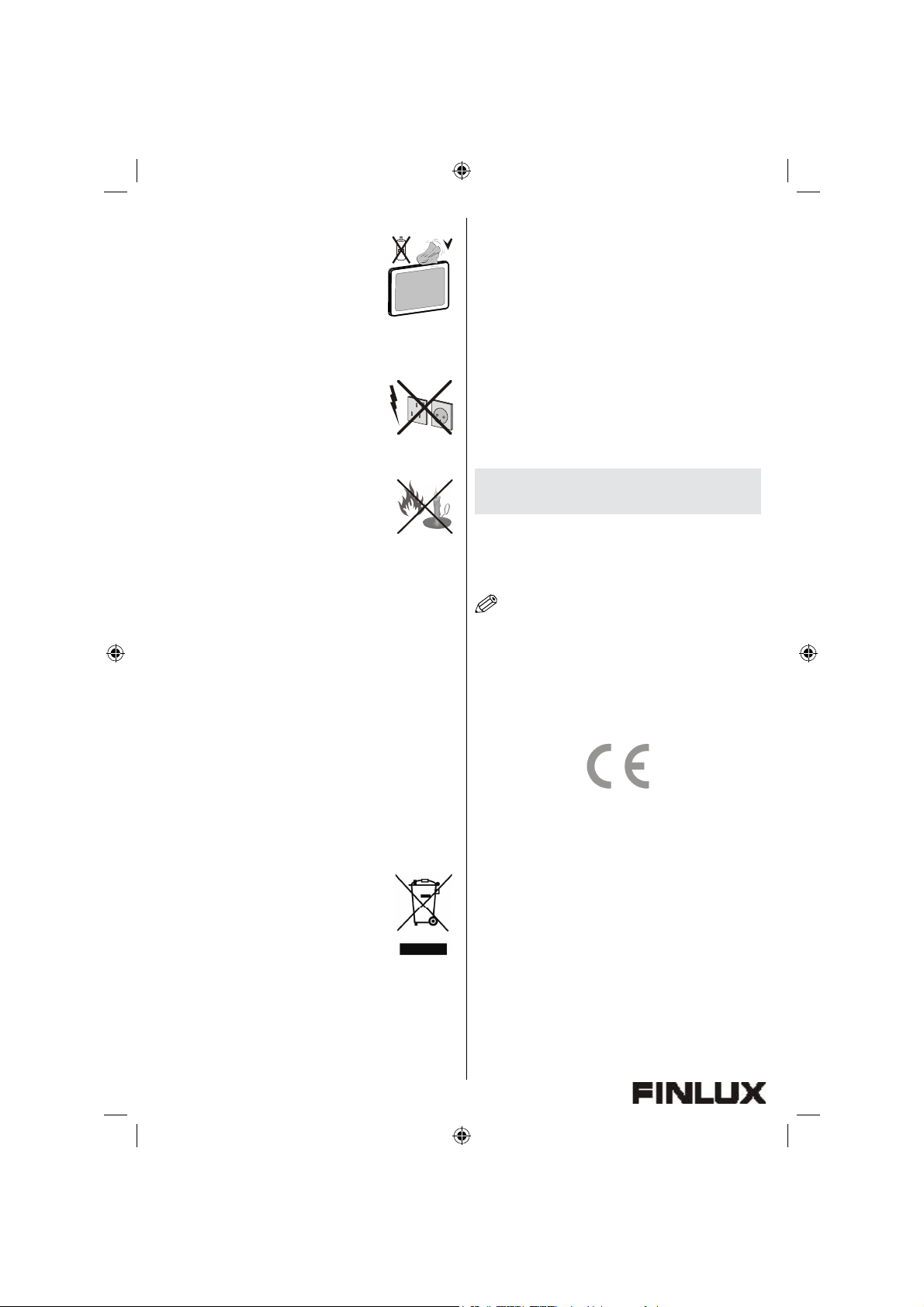
Reinigung
Ziehen Sie vor der Reinigung des
Satellitenreceivers das Steckernetzteil
aus der Steckdose. Verwenden Sie
keine flüssigen oder Sprühreiniger.
Benutzen Sie ein weiches und trockenes
Tuch, da sonst der Satellitenreceiver
beschädigt werden könnte.
Gewitter
Tr ennen Sie da s Ne tzkab el v on
der Steckdose und ziehen Sie das
Antennenkabel ab, falls es Sturm oder
Gewitter gibt oder der Satellitenreceiver
längere Zeit nicht benutzt wird (z. B.,
wenn Sie in den Urlaub fahren), da sonst
der Satellitenreceiver beschädigt werden könnte.
Hitze und offenes Feuer
Der Satellitenreceiver darf weder offenem
Feuer noch anderen Quellen intensiver
Hit zest rah l ung , wie ele ktr i sch en
Radiatoren, ausgesetzt werden. Kerzen
und andere offene Flammen müssen zu jeder
Zeit von diesem Produkt ferngehalten weden ,
um das Ausbre iten von Feuer zu verhin dern.
Batterien dürfen niemals zu großer Hitze wie direkter
Sonneneinstrahlung, Feuer od. dgl. ausgesetzt
werden.
Belüftung
Die Schlitze und Öffnungen des Satellitenreceivers
dienen der Belüftung und sollen einen reibungslosen
Betrieb gewährleisten. Um eine Überhitzung zu
vermeiden, sollten diese Öffnungen niemals blockiert
oder abgedeckt werden, da sonst der Satellitenreceiver
beschädigt werden könnte.
Trennen des Geräts vom Netz
Das Steckernetz te il wird verwe nd et, um den
Satellitenreceiver vom Netz zu trennen und muss
daher stets gut zugänglich sein.
Entsorgung
Hinweise zur Entsorgung:•
Verpackun g und Verpackungshilfen
s i nd r e c y cl e b ar u n d s o ll t e n
grundsätzlich wiederverwertet werden.
Ve rp ac k u ngsmat er i a l , wie z .B .
Plastiktüten, darf nicht in die Reichweite
von Kindern gelangen. Batterien, auch
solche die frei von Schwermetallen sind, dürfen nicht
mit dem normalen Haushaltsmüll entsorgt werden.
Bitte entsorgen Sie gebrauchte Batteri en auf
umweltgerechte Weise. Erkundigen Sie sich nach
den gesetzlichen Vorschriften, die in Ihrem Gebiet
gültig sind.
Dieses Symbol auf der Verpackung zeigt an, dass das
elektrische oder elektronische Gerät am Ende seiner
Lebensdauer getrennt vom normalen Haushaltsmüll
entsorgt werden muss. Innerhalb der EU gibt es
getrennte Sammel- und Recyclingsysteme. Für
weitere Informationen wenden Sie sich bitte an die
örtlichen Behörden oder an den Händler, bei dem Sie
das Produkt gekauft haben.
Anschluss an ein TV-Verteilersystem
(Kabel-TV etc.) über den Tuner
Der Anschluss von Geräten, die über die Netzverbindung
oder andere Ge räte an die Schutzer dung des
Gebäudes angeschlossen sind, über Koaxialkabel an
ein TV-Verteilersystem kann unter Umständen eine
mögliche Feuergefahr darstellen.
Außer Betrieb nehmen und
lagern
Ziehen Sie den Steckernetzteil aus der Netzsteckdose
und verpacken Sie den Satellitenreceiver in einer
geeigneten Kartonage. Entnehmen Sie die Batterien
au s der Fer nb edie nung und packen Sie die
Fernbedienung zum Satellitenreceiver.
HINWEIS: Der Satellitenreceiver sollte in einem
trockenen und staubfreien Raum gelagert werden.
Deutsch - 5 -
50182336_IB_DVB_690_S7100 FINLUX FS2-7100_GER_W.indd 5 22.03.2011 13:42:33
Page 7
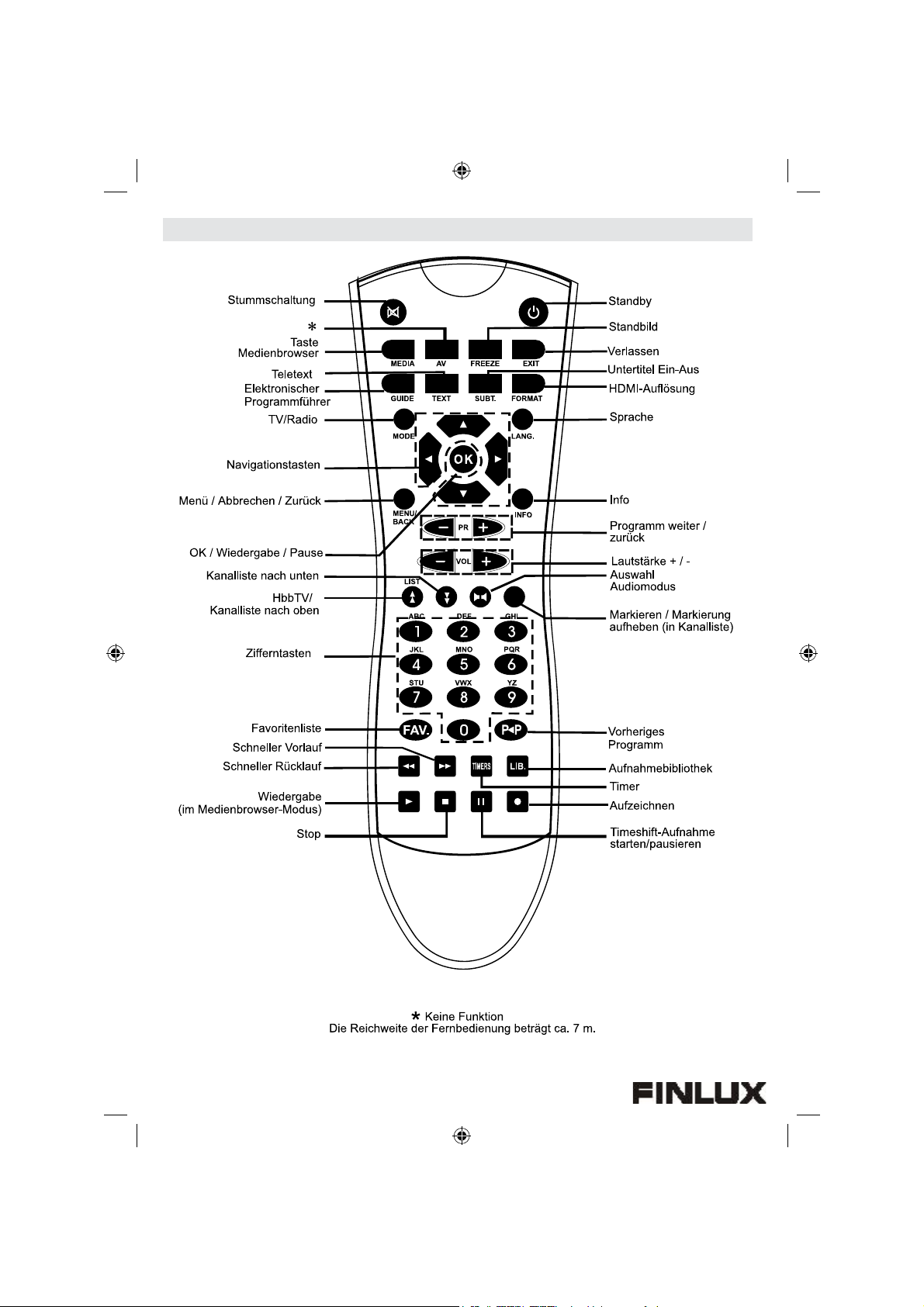
Übersicht über die Fernbedienung
Deutsch - 6 -
50182336_IB_DVB_690_S7100 FINLUX FS2-7100_GER_W.indd 6 22.03.2011 13:42:34
Page 8
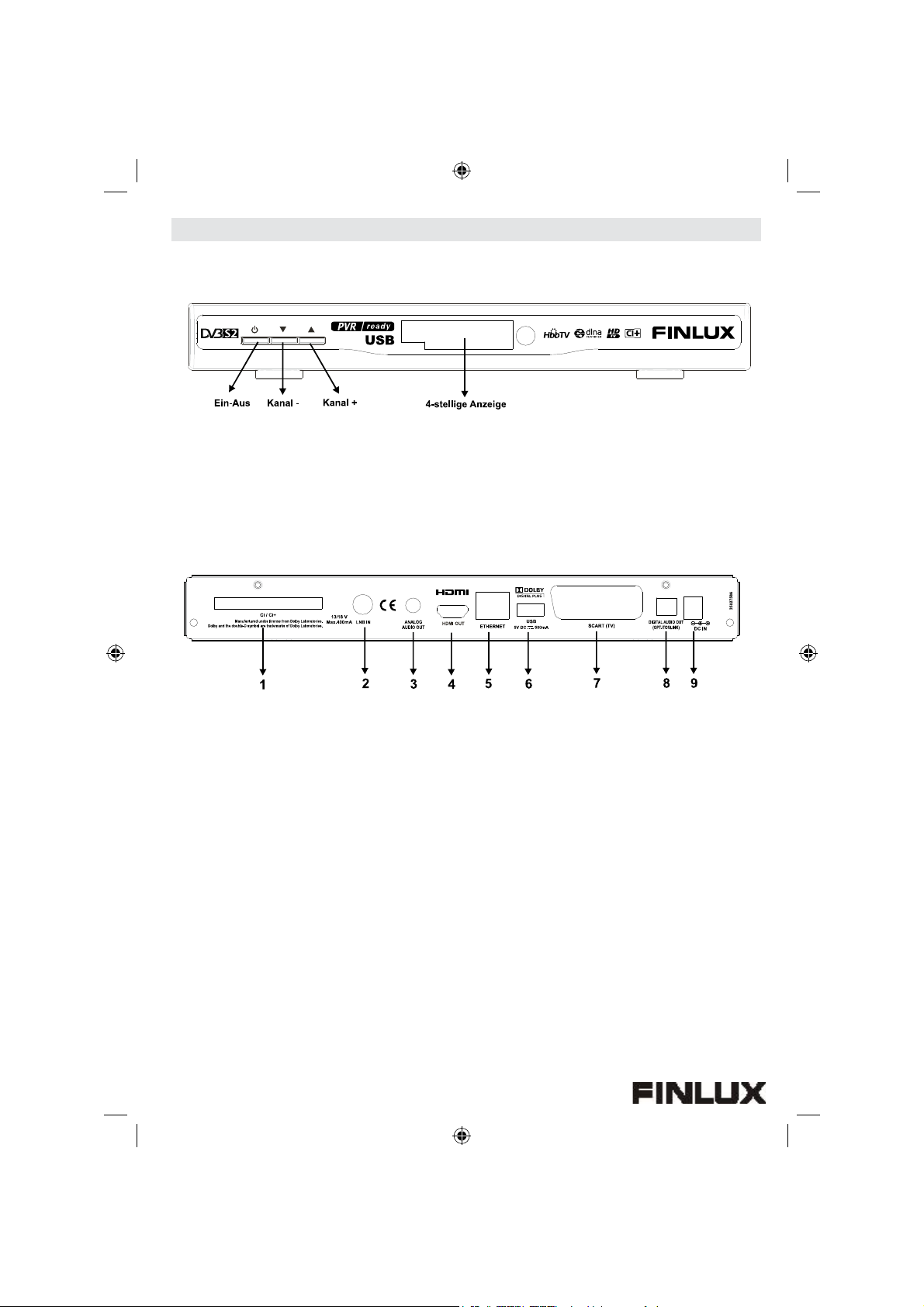
Bedienelemente / Anschlüsse
FRONTANSICHT
RÜCKSEITE
1. CI+ STECKPLATZ: Zum Anschluss eines CI+ Modules.
2. LNB IN: Eingang für den Anschluss eines Satellitenantennenkabels.
3. ANALOGER AUDIOAUSGANG
4. HDMI-AUSGANG: Zum Anschluss eines TV-Geräts mit HDMI-Unterstützung für
HighDe nition-Au ösung und -Audioausgabe.
5. ETHERNET : LAN-Anschluss, Netzwerkanschluss.
6. USB-EINGANG: Anschluss von USB-Geräten.
7. SCART-AUSGANG: TV-SCART -Anschluss.
8. OPTISCHER AUDIOAUSGANG: Optischer Digitaler Audioausgang.
9. STROMVERSORGUNGSBUCHSE: DC IN (12V).
Deutsch - 7 -
50182336_IB_DVB_690_S7100 FINLUX FS2-7100_GER_W.indd 7 22.03.2011 13:42:34
Page 9
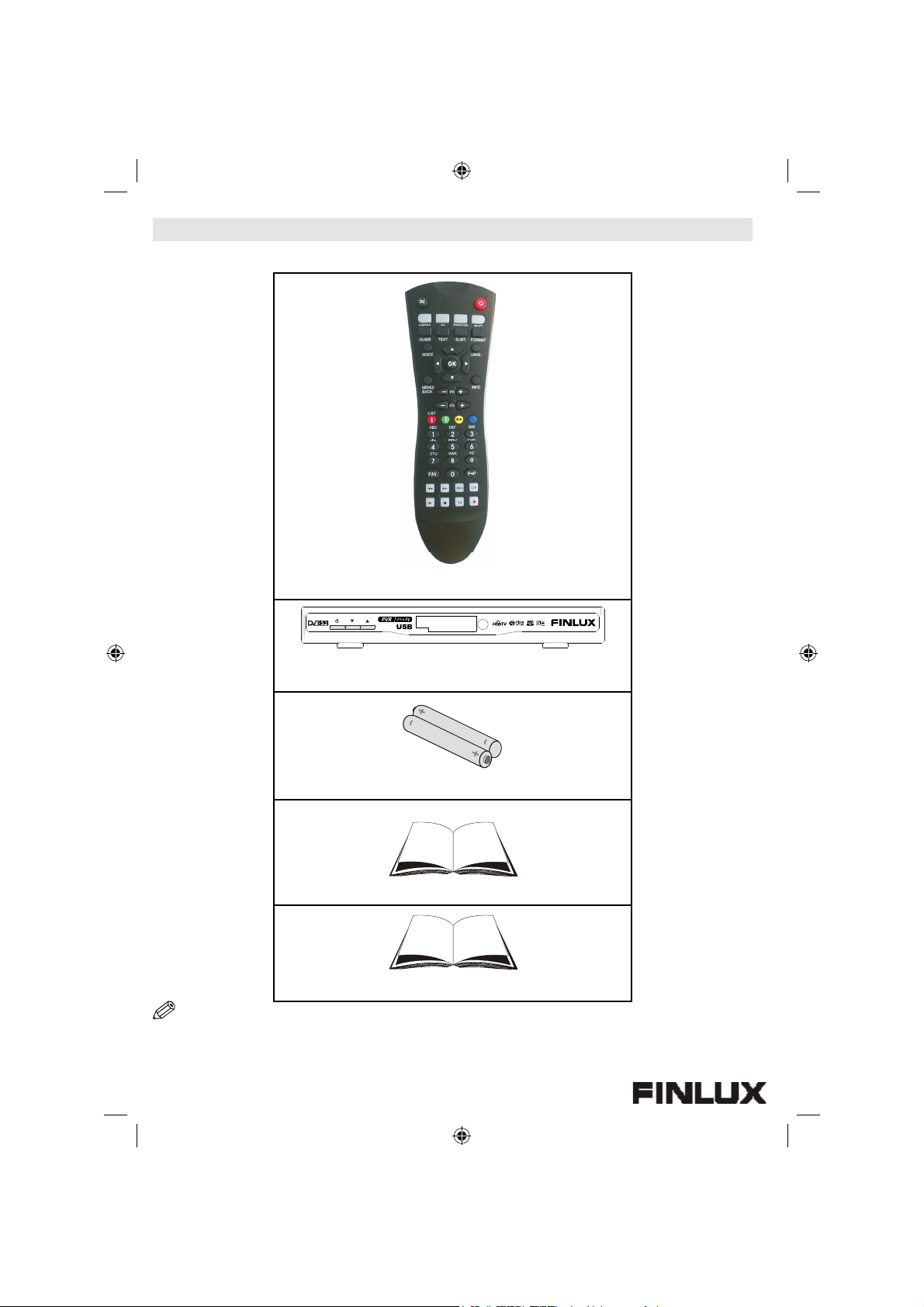
Lieferumfang
Fernbedienung
Satellitenreceiver
Batterien : 2 X AAA
Betriebsanleitungen : 3 X (DE, GB, FR)
Kurzanleitung
HINWEIS: Bitte überprüfen Sie nach dem Kauf die Zubehörteile. Stellen Sie sicher, dass alle Zubehörteile
vorhanden sind.
Deutsch - 8 -
50182336_IB_DVB_690_S7100 FINLUX FS2-7100_GER_W.indd 8 22.03.2011 13:42:34
Page 10
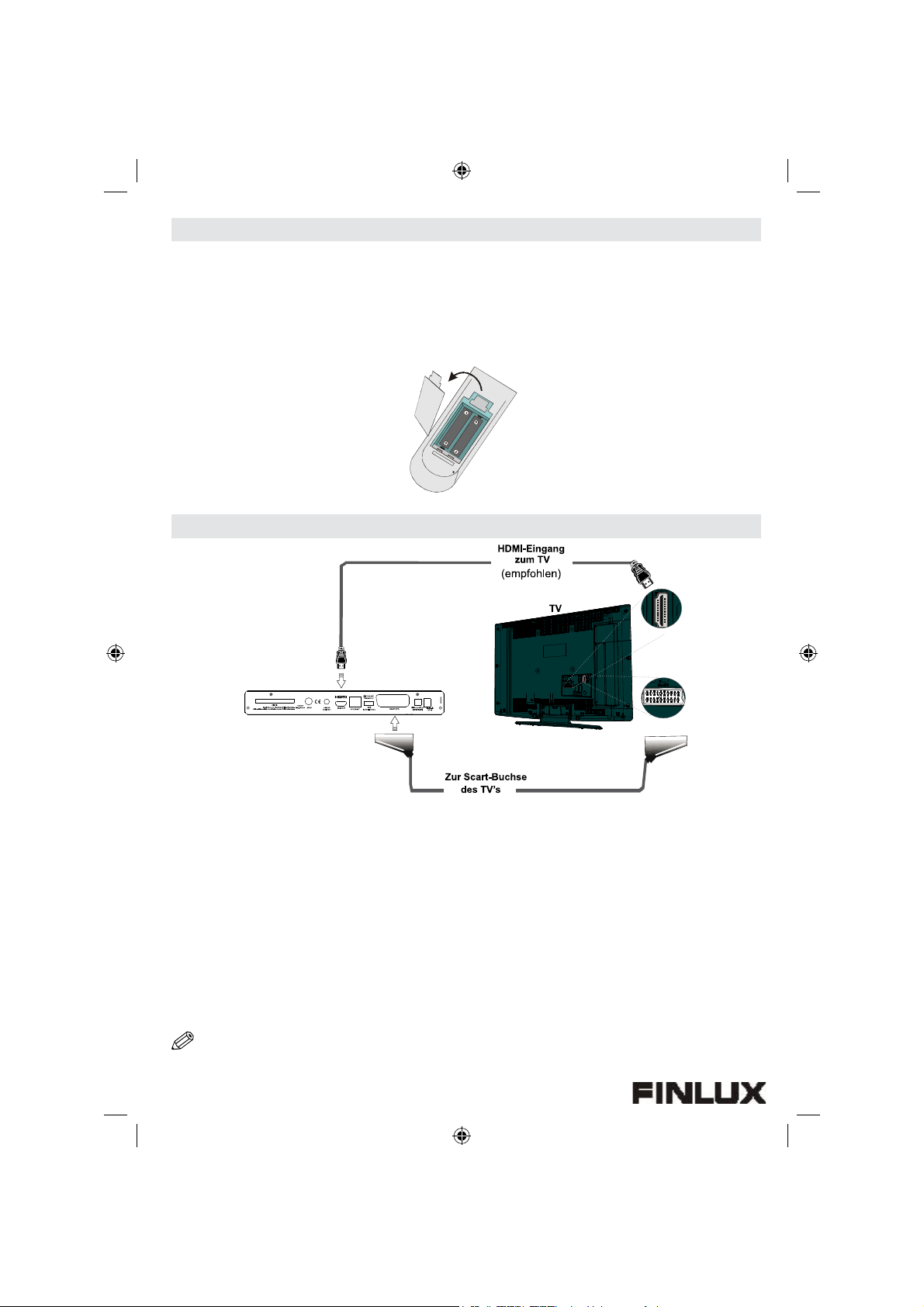
Fernbedienung
Öffnen Sie zunächst die Batteriefachabdeckung auf der Unterseite der Fernbedienung. Legen Sie die beiden 1,5V-Batterien (RO3/AAA) in das Batteriefach ein. Beachten Sie dabei die aufgedruckten Polaritätsmarkierungen
(+/-), und setzen Sie anschließend die Batteriefachabdeckung wieder ein. Wenn Sie die Fernbedienung
verwenden, halten Sie diese auf die Vorderseite des Satellitenreceivers gerichtet. Wenn die Fernbedienung
nicht funktioniert oder die gewählte Funktion nicht anspricht, sind vermutlich die Batterien leer und sollten
ersetzt werden. Wenn Sie die Fernbedienung längere Zeit nicht verwenden, nehmen Sie die Batterien aus
dem Batteriefach heraus. Sollten die Batterien doch einmal ausgelaufen sein, benutzen Sie Handschuhe und
reinigen Sie das Gerät gründlich mit einem trockenen Tuch.
Anschließen am Fernsehgerät
HDMI-Anschluss (empfohlen): Sie können den HDMI-Anschluss verwenden, um den Satellitenreceiver
an ein TV-Gerät mit HDMI-Unterstützung anzuschließen. Dadurch können Sie eine hohe Bildau ösung
und Audioausgabe erzielen. Der Satellitenreceiver kann über den HDMI-Anschluss ein HDMI-Signal in drei
verschiedenen Au ösungen ausgeben. Um die bestmögliche Bild- und Audioqualität zu erzielen, überprüfen
Sie bitte die von Ihrem TV-Gerät unterstützten HDMI-Au ösungen und wählen Sie dann aus diesem Menü
die am besten geeignete Au ösung aus
Scart-Anschluss: Schließen Sie Ihren digitalen Satellitenreceiver mit einem Scart-Kabel über den TV-ScartAnschluss an den Scart-Anschluss Ihres TV-Geräts an. Der digitale Satellitenreceiver gibt ein RGB- oder
CVBS-Signal aus. Möchten Sie das Bild über den Scart-Anschluss übertragen und Ihr TV-Scart-Anschluss
benötigt ein RGB-Eingangssignal, können Sie den digitalen Satellitenreceiver in den RGB-Modus schalten,
indem Sie das Menü TV-Ausgang im Menü Einstellungen auf RGB-Modus einstellen. Dadurch erzielen Sie
mit dem digitalen Satellitenreceiver eine gute Bildqualität. Sie können den Scart-Anschluss verwenden, um
Ihren Satellitenreceiver an TV- und VCR-Geräte anzuschließen.
HINWEIS: Diese beiden Anschlussarten dienen demselben Zweck, haben aber unterschiedliche Qualität.
Sie müssen nicht beide Anschlussarten gleichzeitig verwenden.
Deutsch - 9 -
50182336_IB_DVB_690_S7100 FINLUX FS2-7100_GER_W.indd 9 22.03.2011 13:42:35
Page 11
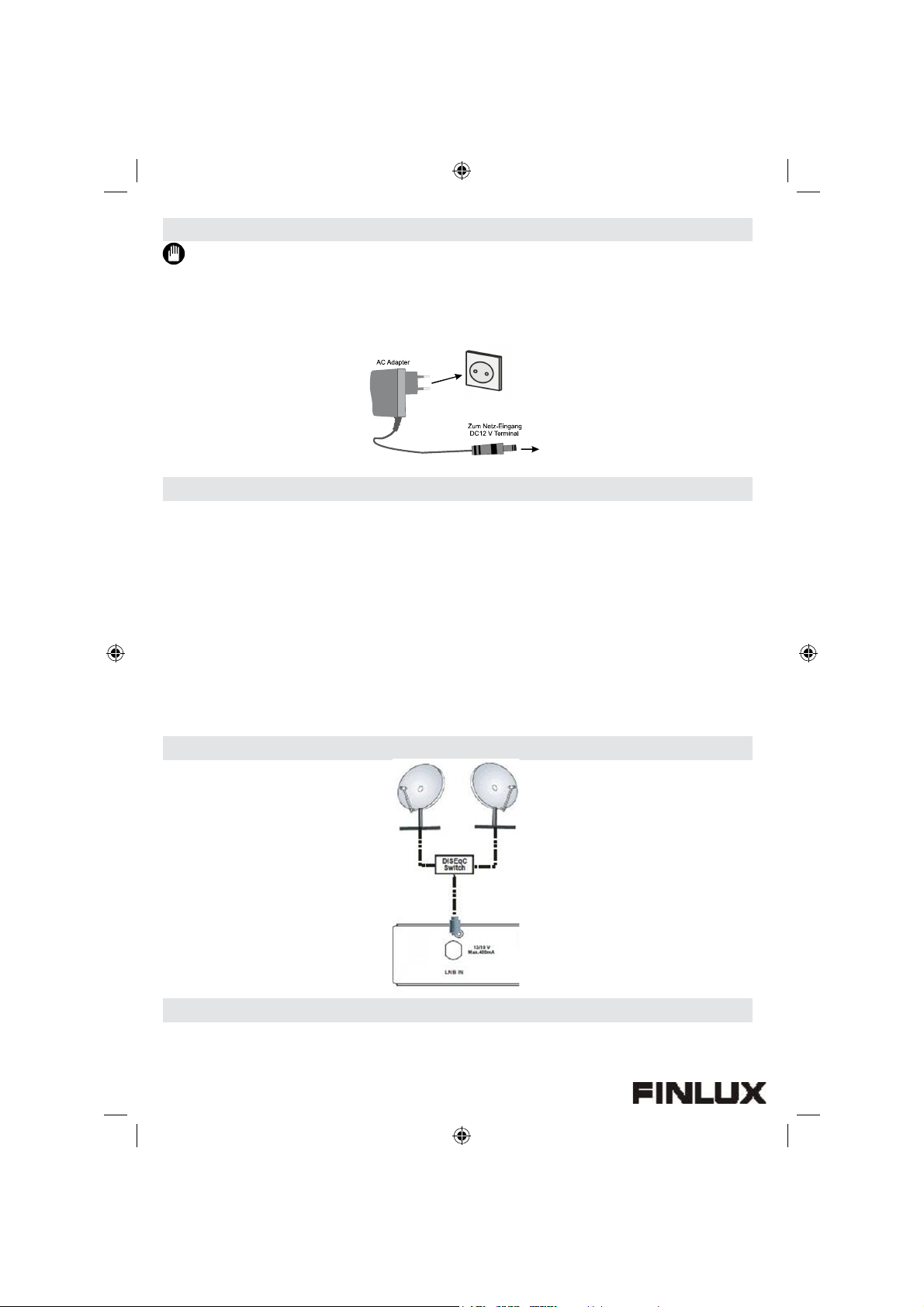
Netzanschluss
WICHTIG: Der digitale Satellitenreceiver ist nur für den Betrieb mit 12V Gleichstrom ausgelegt.
Dafür wird ein Adapter mit 12 V Ausgangsspannung verwendet. Schließen Sie dieses Netzteil an ein
Stromnetz mit 220-240V AC / 50 Hz an.
Geben Sie Ihrem digitalen Satellitenreceiver nach dem Auspacken genug Zeit, sich der Raumtemperatur •
der Umgebung anzupassen, bevor Sie es an das Stromnetz anschließen.
Ein-/ Ausschalten / Standbymodus
Stellen Sie sicher, dass alle Kabelanschlüsse richtig vorgenommen wurden. Nachdem Sie den Steckernetzteil
des digitalen Satellitenreceivers in die Netzsteckdose gesteckt haben, leuchtet auf der Vorderseite eine LED
auf (Standby-Modus). Wenn der digitale Satellitenreceiver zum ersten Mal eingeschaltet wird, warten Sie bitte
einige Sekunden, bevor Sie den Satellitenreceiver aktivieren, da das Booten der Software etwas Zeit braucht.
Schalten Sie dann Ihren digitalen Satellitenreceiver ein, indem Sie die Standby-Taste auf der Fernbedienung
drücken. Sie sehen, dass das Licht im Display nun Grün leuchtet (Modus Eingeschaltet).
Dieses Produkt entspricht den aktuellen Stromverbrauchsrichtlinien der EU und verfügt über einen Standbymodus
mit geringer Leistungsaufnahme. 4-5 Sekunden nachdem Sie den Satellitenreceiver mit der Standby-Taste
abgeschaltet haben, geht der Satellitenreceiver in den Standbymodus mit geringer Leistungsaufnahme. Solange
der Standbymodus mit geringer Leistungsaufnahme nicht aktiviert ist, wird die Uhrzeit im Display angezeigt.
Ist der Standbymodus mit geringer Leistungsaufnahme aktiviert, wird die Anzeige abgeschaltet. Wenn Sie in
diesem Modus die Standby-Taste drücken, dauert es einen Moment, bis der Satellitenreceiver initialisiert wird.
Ist der Standby-Modus nicht aktiviert und Sie drücken die Standbytaste, wird der Satellitenreceiver in wenigen
Sekunden initialisiert (aktiver Standbymodus). Sie können den Standbymodus mit geringer Leistungsaufnahme
über das Einstellungenmenü deaktivieren; wir empfehlen jedoch, dies nicht zu tun.
LNB-Anschluss
Kopfhöreranschluss
Sie können über dem 3,5 mm-Klinkenanschluss einen Kopfhörer an Ihren Satellitenreceiver anschließen.
Deutsch - 10 -
50182336_IB_DVB_690_S7100 FINLUX FS2-7100_GER_W.indd 10 22.03.2011 13:42:38
Page 12

USB-Anschluss
• Über den USB-Eingang des Satellitenreceivers können Sie eine USB-Festplatte oder einen USB-Gerät
anschließen. Mit dieser Funktion können Sie auf einem USB-Laufwerk gespeicherte Dateien wiedergeben
oder TV/Radio Sendungen darauf aufnehmen.
• Es werden 2,5”- und 3,5”-Laufwerke (Festplatten mit eigener Stromversorgung) unterstützt.
• Um ein Programm aufzunehmen, sollten Sie zuerst eine USB-Festplatte an den Satellitenreceiver anschließen,
wenn dieser ausgeschaltet ist. Schalten Sie dann den Satellitenreceiver ein, um die Aufnahmefunktion zu
aktivieren. Andernfalls ist die Aufnahmefunktion nicht verfügbar.
WICHTIG:
• Machen Sie gegebenenfalls Kopien von Ihren Dateien, bevor Sie Geräte an den Satellitenreceiver anschließen,
um mögliche Datenverluste zu vermeiden. Beachten Sie, dass der Hersteller keinerlei Haftung für beschädigte
Dateien oder Datenverluste übernimmt.
• Unter Umständen sind bestimmte Arten von USB-Geräten (z. B. MP3-Player) oder USB-Festplattenlaufwerke/Geräte nicht mit diesem Satellitenreceiver kompatibel.
WICHTIG:Der Satellitenreceiver unterstützt u.U. nicht alle Diskformate. Wenn Sie ein in einem nicht
unterstützten Format formatiertes USB-Laufwerk anschließen, fragt der Satellitenreceiver, ob Sie den Inhalt
formatieren möchten. Siehe dazu den Abschnitt “Festplatte formatieren” auf den folgenden Seiten. Beachten
Sie, dass beim Formatieren alle auf dem USB-Laufwerk gespeicherten Daten verloren gehen und das Laufwerk
neu mit FAT32 formatiert wird.
Anschluss einer USB-Festplatte
• Stecken Sie das USB-Gerät in den USB-Eingang des Satellitenreceivers ein.
HINWEIS: Die USB-Festplatte sollte nur dann angeschlossen oder entfernt werden, wenn der
Satellitenreceiver ausgeschaltet ist.
HINWEIS: Das verwendete Kabel für den Anschluss einer USB-Festplatte an den Satellitenreceiver muss
das USB-Logo tragen und sollte so kurz wie möglich sein.
HINWEIS: Beim Formatieren von USB-Festplatten mit 1 TB (Terabyte) Speicher oder mehr können unter
Umständen Probleme auftreten. Formatieren Sie die Festplatte in diesem Fall über einen PC. Das gewählte
Disk-Format muss FAT32 sein
VORSICHT:
• Schnelles An- und Abstecken von USB-Geräten ist gefährlich. Sie sollten insbesondere nicht mehrmals
schnell hintereinander das Laufwerk ein- und wieder abstecken. Dadurch könnten physische Schäden am
USB-Player und besonders am USB-Gerät selbst entstehen.
Ziehen Sie das USB-Gerät nicht ab, während eine Datei wiedergegeben oder aufgenommen wird.
Programm-Aufnahme
WICHTIG: Wenn Sie ein neues USB-Festplattenlaufwerk verwenden, sollten Sie dieses zuerst mit der
Option “Festplatte formatieren” des Satellitenreceivers formatieren
• Um die Aufnahmefunktion verwenden zu können, müssen Sie eine USB-Festplatte oder ein externes
Festplattenlaufwerk mit dem USB 2.0-Standard und einer Kapazität von mindestens 1 GB an den
Satellitenreceiver anschließen. Unterstützt das angeschlossene Gerät nicht den 2.0-Standard, wird eine
Fehlermeldung angezeigt. Zur Aufnahme von Programmen und für die Timeshift-Aufnahme empfehlen wir
die Verwendung einer externen Festplatte.
• Eine einstündige Aufnahme benötigt ungefähr 2 GB Speicherplatz.
• Weitere Informationen zur Aufnahme von Programmen nden Sie in den Abschnitten “Sofortaufnahme”,
Elektronischer Programmführer”, “Aufnahmebibliothek” und “Timer”.
• Die aufgenommenen Programme werden im folgenden Verzeichnis der angeschlossenen USB-Festplatte
gespeichert: \DVR\RECS. Für jede Aufnahme wird eine *.ifo-Datei erstellt. Diese enthält Informationen zu
Sender, Programm und Aufnahmezeit.
50182336_IB_DVB_690_S7100 FINLUX FS2-7100_GER_W.indd 11 22.03.2011 13:42:38
Deutsch - 11 -
Page 13

Menüführung / Erstinstallation
Wenn Sie den Satellitenreceiver aus dem StandbyModus einschalten und noch kein Kanal gespeichert
ist, wird das Menü Erstistallation am Bildschirm
angezeigt. Im ersten Menübildschirm wird nach der
Menüsprache gefragt:
Wählen Sie die gewünschte Menüsprache, indem Sie
die gewünschte Sprache mit den Tasten ” oder “ ”
markieren und mit OK bestätigen. Als Nächstes wird
der Auswahlbildschirm für Land, Zeitzone, TV-Format
und HD-Ausgabeau ösung angezeigt:
Wählen Sie die gewünschten Einstellungen für
Land, Zeitzone, TV-Format, Anzeigeformat und HDAusgabeau ösung mit den Tasten “ ” oder “ ” aus
und drücken Sie OK, um fortzufahren. Nachdem Sie Ihre
Auswahl mit OK bestätigt haben wird der Antennentyp
angezeigt. Wählen Sie Ihren Anschlusstyp mit den Tasten
“ ” oder “ ” aus und drücken Sie OK, um fortzusetzen.
Es stehen vier Antennentypen zur Auswahl. Sie
können als Antennentyp mit den Tasten ” oder “ ”
Direkt, Unicable, DiSEqC oder Motor auswählen.
Direkt: Wählen Sie diesen Antennentyp, wenn Sie einen
Einzelreceiver mit Direktanschluss an die Satellitenantenne
haben. Nach Auswahl von Direkt wird ein weiterer
Menübildschirm angezeigt. Wählen Sie einen verfügbaren
Satelliten aus und drücken Sie auf OK, um nach diesem
Dienst zu suchen.
Unicable: Wählen Sie diesen Antennentyp, wenn
Sie mehrere Satellitenreceiver und ein UnicableSystem verwenden. Drücken Sie die Taste OK, um
fortzusetzen. Kon gurieren Sie die Einstellungen,
indem Sie den Anweisungen am Bildschirm folgen.
Drücken Sie OK, um nach dem Dienst zu suchen
DiSEqC: Wählen Sie diesen Antennentyp, wenn
Sie mehrere Satellitenantennen und einen DiSEqCSchalter verwenden. Nach Auswahl von DiSEqC wird
ein weiterer Menübildschirm angezeigt. Sie können
vier DiSEqC-Optionen (sofern verfügbar) einstellen
Motor: Wählen Sie diesen Antennentyp, wenn Sie eine
motorbetriebene Antenne verwenden. Kon gurieren
Sie die Einstellungen für die Motoreinstellung nach
Ihren Vorstellungen. Anweisungen dazu erhalten
Sie auf diesem Menübildschirm. Die verfügbaren
Optionen können je nach Motortyp variieren. Wenn
Sie fertig sind, drücken Sie OK, um nach dem Dienst
zu suchen.
Deutsch - 12 -
50182336_IB_DVB_690_S7100 FINLUX FS2-7100_GER_W.indd 12 22.03.2011 13:42:39
Page 14

Nachdem Sie die Antenne eingestellt haben, drücken Sie •
die OK Taste um fortzufahren.
Sie werden gefragt welche Installationsart Sie •
bevorzugen.
Normale Suche starten: • scannt den ausgewählten
Satelliten.
As tra Ser vi ce Liste s uc hen:• l äd t die
Kanallisteninformationen über den Satelliten herunter
und sortiert die Kanäle nach den LCN-Daten. Wenn Sie
diese Option verwenden, können Sie die Kanäle nicht
verschieben.
Vorprogrammierte Liste laden:• holt sich eine vorbereitete
Kanalliste. Anschließend können Sie die Installation mit der
Kanalsuche abschließen.
Erstinstallation abgeschlossen. Die Suchergebnisse werden
am Bildschirm angezeigt.
Sofort-Aufnahme
WICHTIG: Um ein Programm aufzunehmen,
sollten Sie zuerst ein e USB-Festpla tte an den
Sa tel li tenre ceive r anschl ie ßen, w enn dies e
aus ges cha lte t ist . Sch alt en Sie dan n den
Satellitenreceiver ein, um die Aufnahmefunktion zu
aktivieren. Andernfalls ist die Aufnahmefunktion nicht
verfügbar. Zur Aufnahme von Programmen und für die
Timeshift-Aufnahme empfehlen wir die Verwendung
einer externen Festplatte
Drücken Sie auf die • (AUFNAHME) Taste, um
die Aufnahme einer Sendung beim Ansehen sofort
zu starten.
Die Aufnahme- OSD wird dan n für kur ze Zeit •
eingeble ndet und die aktuel le Sendung wird
aufgezeichnet . Drücken Sie die Taste (STOP),
um die Sofortaufnahme zu stoppen. Die folgende
OSD-Meldung wird eingeblendet:
Der Satellitenreceiver startet die Kanalsuche. Dieser
Vorgang dauert einige Minuten. Der Suchfortschritt kann über
den Anzeigebalken verfolgt werden. Nach der Suche ist die
Wählen Sie mit den Tasten “ ” oder “ ” Ja aus, um
die Sofortaufnahme abzubrechen.
HINW EIS: Währe nd der Au fnahme ist es
nicht möglich, den Sender zu wechseln oder den
Medienbrowser aufzurufen.
Deutsch - 13 -
50182336_IB_DVB_690_S7100 FINLUX FS2-7100_GER_W.indd 13 22.03.2011 13:42:41
Page 15

Timeshift-Aufnahme
WICHTIG: Um ein Programm aufzunehmen,
sollten Sie zuerst eine USB-Festplatte an den
digitalen Sate llitenreceiver anschließen, wenn
dieser ausgeschaltet ist. Schalten Sie dann den
Satellitenreceiver ein, um die Aufnahmefunktion zu
aktivieren. Andernfalls ist die Aufnahmefunktion nicht
verfügbar. Zur Aufnahme von Programmen und für die
Timeshift-Aufnahme empfehlen wir die Verwendung
einer externen Festplatte.
• Drücken Sie die Taste (PAUSE) während Sie
eine Sendung ansehen, um in den Timeshift Modus zu schalten.
• Im Timeshift-Modus wird das Programm angehalten
und gleichzeitig auf dem angeschlossenen USBLaufwerk (*) gespeichert. Drücken Sie nochmals die
Taste (WIEDERGABE) um das Programm vom
Zeitpunkt der Unterbrechung an weiter anzusehen.
• Di e Wi ede rga be e rfo lgt in d er no rma len
Wiedergabegeschwindigkeit x1. Die Zeitdifferenz
zwischen Echtzeit und Timeshift-Programm wird in
der Infozeile angezeigt
• Verwenden Sie die Tasten “ “o de r “ ”
(PREVIOUS/NEXT), um in der Timeshift-Wiedergabe
nach vor oder zurück zu gehen
• Drücken Sie die Taste (STOP) um den Timeshift-
Modus zu verlassen
(*) Die Dauer der max. Timeshift-Aufnahme hängt von
der Kapazität des angeschlossenen USB-Laufwerks
und Ihrer Angabe in der Option Max. Timeshift-Zeit im
Menü Aufnahmekon guration ab. Siehe den Abschnitt
“Aufnahmen” für weitere Informationen zur Einstellung
der Max. Timeshift-Zeit.
HINWEIS:Während des Timeshifting können
Sie nicht auf einen anderen Sender oder eine andere
Quelle umschalten oder das Hauptmenü aufrufen.
Elektronischer Programmführer (EPG)
Einige, aber nicht alle Kanäle senden Information
enüber die laufende sowie nachfolgende Sendungen.
Drücken Sie die Taste GUIDE, um das Menü EPG
aufzurufen. Falls ein Sender EPG nicht unterstützt,
bleibt das Feld mit den Programminformationen leer.
Im EPG können Sie Programminformationen über
den jeweiligen Kanal in der 7-TAGE-EPG erhalten.
Alle Sendungen eines Kanals werden angezeigt. Am
unteren Bildschirmrand wird die Infozeile mit allen
verfügbaren Befehlen angezeigt .
PR-: Zeigt die Programme des vorigen Tages an. Eine
Anzeige von Sendeinformationen vergangener Tage
ist nicht möglich. Es kann max. bis zum aktuellen Tag
zurückgeblättert werden.
PR+: Zeigt die Programme des nächsten Tages an
Taste Gelb (Zoom): verkleinert/vergrößert die Info-
Boxen
Taste Blau (Kanal suchen): Zeigt verschiedene
Kanalsuchoptionen an.
Taste Rot: Seite nach oben.
Taste Grün Seite nach unten.
OK: Öffnet das Menü Programm-Optionen. Zeigt
aktuelle Sendungen an / Legt Erinnerungen /
Aufnahmen für Programme fest.
Info (Details): Zeigt Details zu den Sendungen an
Jetzt ( ) : springt zur aktuellen Sendung.
Sparte wählen (subt): Option zur Auswahl des
Sprate.
Seite Links ( ): Geht eine Seite zurück
Seite Rechts ( ): Geht eine Seite vor.
Suche (Text): Mit dieser Funktion können Sie den
Programmführer durchsuchen. Drücken Sie die Taste
Text auf der Fernbedienung, um das Menü Suche
einzublenden.
HINWEIS: Um die Aufnahmefunktion verwenden
zu können, muss ein USB-Laufwerk oder eine Festplatte
angeschlossen sein.
Deutsch - 14 -
50182336_IB_DVB_690_S7100 FINLUX FS2-7100_GER_W.indd 14 22.03.2011 13:42:43
Page 16

Menüsystem
Das Hauptmenü wird durch Drücken der Taste MENU
auf der Fernbedi enung aufgerufen. Navigieren
Sie mit den Tasten “ ” oder “ ” in den Menüs und
drücken Sie OK, um ein Menü zu aktivieren. In
einigen Menüs können Sie mit der Taste CANCEL
zum vorhergehenden Menü zurückkehren, ansonsten
können Sie mit dieser Taste das Menü einfach
verlassen. In allen Menüs nden Sie eine Infozeile am
unteren Bildschirmrand. Diese zeigt die Funktionen
an, die im aktuellen Menü zur Verfügung stehen.
Kanalliste
Markieren Sie mit den Tasten “ ” oder “ ” auf der
Fernbedienung die erste Option Kanalliste und drücken
Sie die Taste OK. Durch Drücken der EXIT Taste
gelangen Sie zum gewählten Programm.. Oder drücken
Sie die Taste OK, während Sie eine Sendung ansehen
und rufen Sie so direkt die Kanalliste auf.
Um einen bestimmten Kanal anzusehen, markieren
Sie ihn mit den Tasten “ ” oder “ ” und drücken Sie
dann die Taste “OK”, während über die Tasten “ ” oder
“ ” in der Option Kanalliste das Symbol “Auswählen”
markiert wird.
Nun werden Name und Nummer des ausgewählten
Kanals angezeigt. Drücken Sie die Taste WIDE, um die
Kanallisten-Filterfunktion zu aktivieren und die Taste “
” oder “ ” um die gewünschte Option einzustellen.
Wenn Sie den Filtermodus nicht deaktivieren, sind nur
die ge lterten Kanäle zur Ansicht verfügbar.
Sperren (Kanäle sperren)
Das Sperren von Kanälen bietet die Möglichkeit,
bestimmte Kanäle nur mit Passwort zugänglich zu
machen. Um einen Kanal zu sperren, müssen Sie
zunächst das Kindersicherungs-Passwort kennen.
Es ist werksseitig auf 0000 gesetzt und kann nur im
Menü / Einstellungen / Kon guration / Menüsperre
geändert werden.
Wählen Sie den Kanal, den Sie sperren möchten,
indem Sie ihn markieren, und wählen Sie dann die
Option Sperren durch Drücken der Taste “ ” oder “
”. Drücken Sie zur Bestätigung die Taste OK. Danach
wird ein Dialogfenster zur Abfrage des Passworts
angezeigt.
Geben Sie das Passwort über die Zifferntasten der
Fernbedienung ein. Das Sperrsymbol “ ” wird neben
dem ausgewählten Kanal angezeigt. Wiederholen Sie
den gleichen Vorgang, um die Sperre aufzuheben.
Favoriten (Favoriten einrichten)
Um einen Favoriten einzustellen, markieren Sie
im unteren Teil des Menüs Kanalliste die Option
“Favoriten”. Drücken Sie dann “OK”, und das Menü
Favoritenliste bearbeiten wird eingeblendet.
Auswählen in der Kanalliste
Drücken Sie die Tasten “ ” oder “ ” um den vorherigen
bzw. nächsten Kanal auszuwählen. Die ausgewählte
Sendung wird im Hintergrund angezeigt. Sie können
die Tasten “ROT” oder “GRÜN” drücken, um eine Seite
weiter nach oben oder unten zu blättern.
Deutsch - 15 -
50182336_IB_DVB_690_S7100 FINLUX FS2-7100_GER_W.indd 15 22.03.2011 13:42:45
Page 17

Kanal zu einer Favoritenliste hinzufügen:
Markieren Sie durch Drücken der Tasten“• ” oder“ ” den
Kanal, den Sie zur Favoritenliste hinzufügen möchten.
Drücken Sie die Taste “OK”, um den markierten Kanal zu •
der Favoritenliste hinzuzufügen.
Das Favoriten-Symbol zeigt an, dass ein Kanal zur •
Favoritenliste hinzugefügt wurde.
Kanal aus der Favoritenliste entfernen:
Markieren Sie den Kanal, den Sie aus der Favoritenliste •
entfernen wollen, und drücken Sie dann OK, um ihn
zu entfernen. Drücken Sie die Taste OK erneut, um
diesen Kanal wieder der Favortienliste hinzuzufügen.
HINWEIS: Um die Favoritenliste zu aktivieren,
drücken Sie die FAV. Taste. Um sie wieder zu
deaktivieren, drücken sie erneut die FAV. Taste.
Verschieben (Verschieben von Kanälen)
Drücken Sie die Taste “• ” oder “ ” um den Kanal
auszuwählen, der verschoben werden soll.
Drücken Sie die Tasten “• ” oder “ ” um im KanallistenMenü die Option “Verschieben” auszuwählen.
Drücken Sie die Tasten “• ” oder “ ” um die
gewünsch te Option zu markieren . Markieren
Sie JA und drücken Sie OK, um den gewählten
Kanal zu lö schen. Um abzubrechen, wählen
Si e NEIN un d drücken S ie di e Tast e O K.
HINWEIS: Der aktuelle Sender kann nicht
gelöscht werden.
Name (Kanäle umbenennen)
Um einen bestimm ten Kanal umzubene nnen,
muss dieser durch Drücken der Taste “ ” oder “
” markiert werden. Markieren Sie dann die Option
Namen durch Drücken der Taste “ ” oder “ ” wie
oben gezeigt. Drücken Sie die Taste OK, um die
Umbenennungsfunktion zu aktivieren.
Geben Sie die Kanalnummer ein, auf welche Sie •
den ausgewählten Kanal verschieben möchten und
bestätigen Sie mit der Taste OK.
• Drücken sie Taste OK zur Be stätigung Ih rer
Auswahl.
Löschen (Löschen von Kanälen)
Drücken Sie die Taste “• ” oder “ ” um den Kanal
auszuwählen, der gelöscht werden soll.
Drücken Sie die Tasten “• ” oder “ ” um im
Kana l list en -Men ü die Opti o n “ L ösch e n ”
auszuwählen.
Drücken Sie die Taste • OK, um den in der Kanalliste
markierten Kanal zu löschen. Der folgende Hinweis
erscheint auf dem Bildschirm:
Mit den Tasten “ ” oder “ ” können Sie den
Ei ngabepu nkt zum nächsten/v origen Zeichen
verschieben. Über die Tasten “ ” oder “ ” können
Sie das aktuelle Zeichen ändern. So wird zum Beispiel
das Zeichen ‘b’ durch Drücken von “ ” zu einem
‘a’ und durch Drücken von “ ” zu einem ‘c’. Durch
Drücken der Zifferntasten “0...9“ können Sie das
markierte Zeichen mit dem Zeichen, das über der
Taste aufgedruckt ist, ersetzen.
Drücken Sie die Taste • MENU, um die Bearbeitung
abzubrechen oder die Taste OK, um den neuen
Namen zu speichern.
Deutsch - 16 -
50182336_IB_DVB_690_S7100 FINLUX FS2-7100_GER_W.indd 16 22.03.2011 13:42:47
Page 18

Einstellungen
I n d i ese m M e nü f ind e n S ie f olg e n d e
Einstellmöglichkeiten:
Installation
Das Menü Installation dient hauptsächlich dazu,
einen neuen Kanal anzulegen. Wählen Sie die Option
Installation aus dem Menü Einstellungen durch
Drücken der Tasten “ ” oder “ ” und bestätigen Sie
Ihre Auswahl mit der Taste OK. In diesem Menü sind
folgende Punkte enthalten :
Kanallisten-Aktualisierung (Astra-Diensteliste):
Wenn Sie bei der Erstinstallation die Option AstraDiensteliste gewählt haben, können Sie mit dieser
Einstellung die Senderliste aktualisieren.
Manuelle Kanalsuche:
Dieses Menü wird mit Hilfe der Tasten “ ”/“ ” im
Menü Installation aufgerufen. Drücken Sie dann die
OK-Taste
Im Menü Manuelle Suche haben Sie die folgenden
Optionen
1. Satellit
2. DiSEqC
3. Frequenz.
4. Polarisation
5. Symbolrate
6. Netzwerksuche
7. Verschlüsselte Kanäle suchen (Scan Encrypted)
Satellitenname, Polarisation und Netzwerksuche •
werden durch Umschalten eingestellt.
Symbolrate und Frequenz werden direkt über die •
Zifferntasten “0, 1, 2…, 9” eingegeben
Nach Eingabe der Transponderfrequenz werden •
Signalpegel und -qualität in der Signalstärkeanzeige
(Balken für Signalpegel und Signalqualität) am
unteren Rand des Menübildschirms angezeigt.
Der Signalpe gel-Ba lke n zeigt die Stä rke des
Satellitensignals an. Der Anzeigebalken Signalqualität
zeigt die Empfangsqualität des Gerätes für die
eingegebenen Werte
Wird die Option Netzwerksuche auf JA eingestellt, •
werden nach Einstellung des entsprechenden
Transponders die Parameter anderer Transponder
über die NIT-Tabelle (NIT steht für Network Information
Table) abgefragt und die Einstellung der anderen
Transponder vorgenommen
Durch Drücken der Taste • OK werden die Werte
gespeichert. Wurde bei der Suche ein neues Programm
gefunden, wird es am Ende der Programmliste
angefügt.
Deutsch - 17 -
50182336_IB_DVB_690_S7100 FINLUX FS2-7100_GER_W.indd 17 22.03.2011 13:42:48
Page 19

Schnelle Kanalsuche:
Mit diesem Menü können Sie nur ausgewählte
oder alle Satelliten suchen. Wählen Sie dazu im
Menü Installation mit den Tasten “ ”/“ ” die Option
“Automatische Kanalsuche”. Wenn Sie die OK-Taste
drücken, wird das Menü “Automatische Kanalsuche”
eingeblendet. Je nachdem, welchen Antennentyp
Sie bei der Erstinstallation festgelegt haben, können
auf diesem Bildschirm die möglichen Einstellungen
variieren. Sie können die Satellitenwerte nach Ihren
Wünschen einstellen. Drücken Sie die Taste GRÜN,
um den gewählten Satellit zu suchen. Drücken Sie die
Taste BLAU, um die Transponderliste anzuzeigen. Sie
können die Taste OK verwenden, um alle Satelliten
zu durchsuchen.
Antenneninstallation:
Je nachdem, welchen Antennentyp Sie bei der
Erstinstallation festgelegt haben, können auf diesem
Bildschirm die möglichen Einstellungen variieren. Sie
können die Satellitenwerte über die Navigationstasten
nach Ihren Wünschen einstellen.
Satellitenliste:
Verwenden Sie die Tasten “ ” oder “ ” um die
Satellitenliste zu wählen, und drücken Sie die Taste OK,
um die in Ihrem digitalen Satellitenreceiver gelisteten
Kanäle zu sehen. Wenn Sie einen neuen Satelliten
hinzufügen wollen, drücken Sie die Taste GELB und
geben Sie die Informationen zu dem gewünschten
Satelliten ein.
HIN WE IS : Weiterhin haben Sie hier di e
Möglichketi, mit der Taste BLAU einen Satelliten zu
löschen und mit der Taste OK den ausgewählten
Satelliten zu bearbeiten.
Erstinstallation:
Die ser Ab schnitt e nts pri cht dem Ab sch nit t
Erstinstallation. Bitte lesen Sie dazu den Abschnitt
Menüführung/Erstinstallation.
Kon guration
Hier können Sie die Einstellungen Ihres digitalen
Satellitenreceiver s vornehmen. Wählen Sie die Option
Kon guration aus dem Menü Einstellungen und drücken
Sie dann OK, um dieses Menü aufzurufen. Drücken Sie
die Taste EXIT auf der Fernbedienung, um das Menü
zu verlassen .
Land :
Die Länderauswahl wird in diesem Abschnitt angezeigt.
Beachten Sie, dass diese Einstellung nicht geändert
werden kann.
Ausgabeeinstellungen:
Wählen Sie die Ausgabeeinstellungen aus dem Menü
Kon guration durch Drücken der Tasten “ ” oder “
” und drücken Sie die Taste OK, um dieses Menü
aufzurufen.
TV-Format
Mit dieser Funktion kann das Bildschirmformat des
angeschlossenen TV-Gerätes geändert werden, damit die
Sendungen richtig angezeigt werden. Markieren Sie die
Zeile TV-Format im Menü Kon guration, und verwenden
Sie die Tasten “ ” oder “ ” um 4:3 zu wählen, wenn Sie ein
normales TV-Gerät angeschlossen haben, oder 16:9, wenn
es ein Breitbild-TV-Gerät ist. Diese Funktion entspricht jener
bei der ersten Installation, und kann verwendet werden,
wenn Sie Ihr TV-Gerät austauschen.
Deutsch - 18 -
50182336_IB_DVB_690_S7100 FINLUX FS2-7100_GER_W.indd 18 22.03.2011 13:42:49
Page 20

Anzeige Format
Verwenden Sie die Tasten “ ” oder “ ” um das
Anzeigeformat auszuwählen und drücken Sie dann
“ ” oder “ ” um dieses auf Auto, Säulenbox oder Zoom
einzustellen.
TV-Ausgabe (SCART)
Der Receiver kann Videosignale im Format RGB und
CVBS über den TV-SCART-Ausgang ausgeben. Obwohl
das RGB-Format die beste Bildqualität ermöglicht, können
nicht alle Geräte dieses RGB-Signal verarbeiten. Um
zwischen RGB und CVBS eine Wahl zu treffen, benutzen
Sie die Tasten “ ” oder “ ” .
Dolby Digital bevorzugen
Verwenden Sie die Tasten “ ” oder “ ” um die Option
Dolby Digital auszuwählen, und drücken Sie dann die
Taste “ ” oder “ ” um die Einstellung auf Ja oder Nein
zu ändern.
HDMI-Au ösung
Durch Drücken der Tasten “ ” oder “ ” auf der
Fernbedienung können Sie die Bild-Au ösung über HDMI
auf 576P, 720P oder 1080i einstellen.
AUDIO-Verzögerung
Sie können die Audioverzögerung auf den gewünschten
Wert einstellen, indem Sie zuerst OK und dann die Tasten
“ ” oder “ ” auf der Fernbedienung drücken. Sie können
diese Einstellung verwenden, wenn bei der empfangenen
Sendung ein Synchronisationsproblem besteht. Drücken
Sie “ ” oder “ ” um die Verzögerung einzustellen.
HINWEIS: Diese Funktion ist nur verfügbar, wenn
der Optische Audioausgang verwendet wird.
Receiver Update (Receiver-Aktualisierung):
Diese Funktion stellt sicher, dass Ihr digitaler
Satellitenreceiver immer auf dem neuesten Stand ist.
Damit der Satellitenreceiver ein automatisches Update
ausführen kann, muss er sich im Standby-Modus
be nden.
Drücken Sie die Taste • MENU, wählen Sie mit den Tasten
“ ” oder “ ” Einstellungen und drücken Sie wieder OK.
• Markieren Sie mit den Tasten “ ” oder “ ” das Menü
Kon guration und drücken Sie OK.
• Verwenden Sie die Tasten “ ” oder “ ” um “ReceiverUpdate” auszuwählen und drücken Sie OK.
• Mit den Tasten “ ” oder “ ” können Sie die Option
“Automatische Suche” auf Aktiviert oder Deaktiviert
stellen.
• Markieren Sie das Menü “Suche nach Update” mit
den Tasten “ ” oder “ ” und drücken Sie OK, um die
Aktualisierung zu starten.
• Markieren Sie das Menü “Upgrade editieren” mit den
Tasten “ ” oder “ ” und drücken Sie OK, um die
Aktualisierungsoptionen zu ändern. Geben Sie die
vorhandenen Satelliteninformationen ein und speichern
Sie alle Werte.
Menüsperre:
Nachdem Sie mit den Tasten “ ” oder “ ” diese Option
ausgewählt haben, drücken Sie zur Bestätigung die Taste
OK. Sie werden aufgefordert den PIN-Code einzugeben. Der
werksseitig eingestellte PIN-Code lautet 0000.
PIN einstellen
Hier kann der PIN-Code für den Satellitenreceiver geändert
werden. Verwenden Sie die Tasten “ ” oder “ ” um die
Option “PIN erstellen” aufzurufen. Drücken Sie die Taste OK,
um das Fenster “PIN erstellen” aufzurufen. Geben Sie über
die Zifferntasten einen neuen PIN-Code ein. Sie müssen
den neuen PIN-Code zur Bestätigung nochmals eingeben.
Wenn beide PINs vierstellig und identisch sind, wird der PIN
-Code geändert. Der werksseitig eingestellte PIN-Code lautet
0000. Wenn Sie einen neuen PIN-Code erstellen, schreiben
Sie diesen bitte auf und bewahren Sie ihn an einem sicheren
Ort auf.
Menüsperre
In der Option Menüsperre können Sie die Sperre für alle Menüs
oder das Menü Installation einstellen, um den Zugriff auf diese
Menüs zu blockieren. Ist die Menüsperre deaktiviert, ist der Zugriff
auf das Menüsystem nicht eingeschränkt. Verwenden Sie die
Tasten “ ” oder “ ” um die Option Menüsperre aufzurufen.
Verwenden Sie die Tasten “ ” oder “ ” um den MenüsperrModus auszuwählen.
DEAKTIVIERT: Alle Menüs sind frei zugänglich
ALLE MENÜS: Alle Menüs sind nur mit dem richtigen Sperrcode
zugänglich. Der Benutzer kann ohne Code nicht das Menü
öffnen.
INSTALLATION : Das Installationsmenü ist gesperrt. Der
Benutzer kann keine Kanäle hinzufügen. Die Änderungen
Deutsch - 19 -
50182336_IB_DVB_690_S7100 FINLUX FS2-7100_GER_W.indd 19 22.03.2011 13:42:51
Page 21

werden übernommen, nachdem das ‘Menü Konfiguration’
verlassen wurde..
Zeiteinstellungen (optional):
Markieren Sie im Menü Kon guration mit den Tasten •
“ ” oder “ ” die Option Zeiteinstellungen.
Drücken Sie “OK”. Daraufhin wird das Untermenü •
Zeiteinstellungen eingeblendet. Verfügbar sind
Aktuelle Zeit und Zeitzone.
Wählen Sie die Option Zeitzone durch Drücken der •
Taste“ ” oder “ ” aus. Verwenden Sie die Tasten “
” oder “ ” um die Zeitzone zwischen GMT-12 oder
GMT+12 zu ändern. Die aktuelle Zeit oben im Menü
ändert sich dann entsprechend der eingestellten
Zeitzone.
Niedrigenergie (Energiesparmodus):
Verwenden Sie die Tasten “ ” oder “ ” um die Option
Niedrigenergie auszuwählen, und drücken Sie dann die
Taste “ ” oder “ ” um die Einstellung auf Ja oder Nein
zu ändern. Um Energie zu sparen, muss für diese Option
Ja ausgewählt werden.
Im Energiesparmodus beträgt die Leistungsaufnahme
weniger als 1W (im Standbym odus). Auf dem
Frontdisplay wird keine Zeitinformation angezeigt
(im Standbymodus). Wird der Stromsparmodus
deaktiviert, werden alle Funktionen reaktiviert.
Automatische Abschaltung:
Drücken Sie die Taste “ ” oder “ ” um Automatische
Abschaltung auszuwählen und drücken Sie dann die
Taste “ ” oder “ ” um die Einstellung auf Ja oder Nein
zu ändern. Wenn Sie den Satellitenreceiver länger nicht
betätigen, schaltet er sich ab (nach vier Stunden).
Spracheinstellungen
System: zeigt die aktuell eingestellte Menüsprache an.
Mit den Navigationstasten “ ” oder “ ” können Sie die
Auswahl der Sprachen verändern. Ihre Auswahl bestätigen
Sie mit der Taste OK.
HINWEIS: Sofern ve rfügbar, werden diese
Einstellungen verwendet. Andernfalls werden die
aktuellen Einstellungen verwendet.
Audio: Ändern Sie durch Drücken der Tasten “ ” oder “
”die Audiosprache.
Deutsch - 20 -
Untertitel: Ändern Sie die Untertitelsprache mit den Tasten
“ ” oder “ ” Die gewählte Sprache wird für die Untertitel
verwendet.
Guide: Ändern Sie durch Drücken der Tasten “ ” oder “
” die EPG-Sprache.
Aufnahme-Kon guration
Um die Aufnahmeeinstellungen festzulegen, wählen
Sie die Option Aufnahme-Kon guration im Menü
Einstellungen. Zur Kon guration der Aufnahmen wird
das folgende Menü eingeblendet.
HINWEIS: Informationen über wie man eine
Aufnahme macht, nden Sie auf Seite 13.
In diesem Menü nden Sie die folgenden Optionen:
Automatisches Löschen:
Löschen
Wenn das USB-Laufwerk voll ist und ein Aufnahmetimer
programmiert ist, löscht der Satelli tenreceiver
automatisch ältere Aufnahmen in Übereinstimmung
mit dieser Einstellung. Folgende Optionen stehen zur
Auswahl:
Keine Signal: Der Satellitenreceiver löscht keine
Aufnahmen und der programmierte Aufnahmetimer
wird nicht ausgeführt.
Älteste: Die Aufnahmen werden beginnend mit
der ältesten Aufnahme gelöscht, um Platz für den
programmierten Timer zu schaffen.
Längste: Die Aufnahmen werden beginnend mit
der längsten Aufnahme gelöscht, um Platz für den
programmierten Timer zu schaffen.
Kürzeste: Die Aufnahmen werden beginnend mit
der kürzesten Aufnahme gelöscht, um Platz für den
programmierten Timer zu schaffen.
Nicht wiedergegeben
Ist diese Option auf ‘Hindern’ gestellt, werden noch
nicht wiedergegebene Aufnahmen NICHT gelöscht. Ist
sie auf ‘Eingeschlossen’ gestellt, werden auch solche
Aufnahmen gelöscht.
50182336_IB_DVB_690_S7100 FINLUX FS2-7100_GER_W.indd 20 22.03.2011 13:42:53
Page 22

Harddisk formatieren
WICHTIG: Beachten Sie, dass beim Formatieren
ALLE auf dem USB-Laufwerk gespeicherten Daten
verloren gehen und das Laufwerk neu mit FAT32
formatiert wird.
Wenn Sie alle Dateien auf dem angeschlossenen •
USB-Laufwerk oder Gerät löschen möchten, können
Sie die Option Festplatte formatieren verwenden.
Auch bei Störungen des USB-Laufwerks können •
Sie versuchen, dieses neu zu formatieren. In den
meisten Fällen kann dadurch die normale Funktion
der USB-Laufwerk erreicht werden. Allerdings gehen
dabei ALLE auf der USB-Festplatte gespeicherten
Daten verloren.
Drücken Sie die Taste • OK, während die Option
Harddisk formatieren markiert ist. Ein Menü wird
ein geblendet und verlangt die Eingabe eines
PIN-Codes. Wenn Sie den PIN-Code noch nicht
geändert haben, gilt die Werkseinstellung 0000.
Nach Eingabe des PINs erscheint ein Popup-Menü
und fragt, ob die Festplatte wirklich formatiert
werden soll. Um das USB-Laufwerk zu formatieren,
wählen Sie “JA” und drücken Sie die Taste OK. Um
abzubrechen, wählen Sie “NEIN” und drücken Sie
die Taste OK. Achten Sie darauf, Sicherheitskopien
von wichtigen Aufnahmen zu machen, bevor Sie das
USB-Laufwerk formatieren.
Internet-Einstellungen
Wird die Option Dynamisch gewählt, werden die
IP-Informationen über das Netzwerk bezogen.
Bei der Option Statisch müssen Sie die Adresse
von Hand eingeben. Dieses Menü ist verfügbar,
wenn eine Internetverbindung vorhanden ist und
das Ethernet-Kabel angesch lossen ist. Wenn
ein Ve r bi n dun gsp rob lem v orl ieg t ode r de r
Satellitenreceiver keine Verbindung herstellen kann,
zeigt der Menüschirm den Verbindungsstatus als
Schlecht an.
Werkseinstellungen laden
Mit dieser Funktion können Sie den Satellitenreceiver in
die Werkseinstellung zurücksetzen. Alle Einstellungen
werden dann rückgängig gemacht. Bestätigen
Sie die Ausführung mit der Taste OK. Nach einer
Sicherheitsabfrage und erneutem Bestätigen durch
die Taste OK wird die voreingestellte Programmtabelle
wieder hergestellt sowie alle Einstellungen in den
Auslieferungszustand zurückgesetzt. Ein Abbrechen
dieser Funktion ist durch Drücken von „Nein“
möglich.
Benutzereinstellungen als
Werkseinstellung speichern
Mit dieser Funktion können Sie für den Sattelitenreceiver
Ih re eigene Voreinstel lu ng abspeichern. Alle
Einstellungen sowie die Programmtabelle, welche
von Ihnen vorher festgelegt wurde, werden dann
gesichert. Bestätigen Sie die Ausführung mit der
Taste OK. Nach einer Sicherheitsabfrage und
erneutem Bestätigen durch die Taste OK, wird
die voreingestellte Programmtabelle sowie alle
Einstellungen der vorherigen Werkseinstellung
überschrieben. Ein Abbrechen dieser Funktion ist
durch Drücken von „Nein“ möglich.
Im Fenster Internet-Einstellungen können Sie die
IP-Adresse des Satellitenreceiver s einstellen. Die
IP-Adresse kann entweder statisch oder dynamisch
sein. Bei der Option Statisch wird die Adresse von
Hand eingegeben. Auch die Subnet-Maske und
die IP-Adresse des DNS-Servers müssen korrekt
eingegeben werden.
Ist die IP-Adresse nicht bekannt oder soll eine
spezi sche IP nicht verwendet werden, können Sie
die Taste Blau (Dynamisch) drücken. Durch diese
Auswahl wird eine neue IP-Adresse des Dienstleister
genommen und die Adressen werden in diesem Menü
angezeigt.
Deutsch - 21 -
50182336_IB_DVB_690_S7100 FINLUX FS2-7100_GER_W.indd 21 22.03.2011 13:42:54
Page 23

Aufnahmen-Bibliothek
WICHTIG: Um die Aufnahmebibliothek zu
sehen, sollten Sie zuerst eine USB-Festplatte an
den digitalen Satellitenreceiver anschließen, wenn
dieser ausgeschaltet ist. Schalten Sie dann den
Satellitenreceiver ein, um die Aufnahmefunktion zu
aktivieren. Andernfalls ist die Aufnahmefunktion nicht
verfügbar.
Drücken Sie die Taste MENU, um das Hauptmenü
anzuzeigen, und markieren Sie die Zeile “AufnahmenBibliothek” über die Tasten “ ” oder “ ” und zur
Bestätigung, drücken Sie anschließend die Taste
OK. Die Aufnahmenbibliothek mit den verfügbaren
Aufnahmen wird angezeigt.
Alle Aufnahmen werden in der Aufnahmebibliothek in
einer Liste geführt.
Taste BLAU (Löschen): Löscht die gewählte
Aufnahme.
Taste P<P (Bearbeiten): Ausgewählte Aufnahme
bearbeiten.
Taste TEXT (Sortieren): Reihenfolge der Aufnahmen
ändern. Sie können aus einer ganzen Reihe von
Sortieroptionen wählen.
OK-Taste: Aktiviert das Menü Wiedergabeoptionen.
• Vom Anfang wiedergeben: Gibt die Aufnahme vom
Beginn weg wieder.
• Wiedergabe ab letztem Stop: setzt die Aufnahme
fort.
• Wiedergabe nach Minuten: gibt einen bestimmten
Wiedergabepunkt an.
Medienbrowser
Um das Medienbrowser-Fenster anzuzeigen, •
drücken Sie entweder die Taste MENU auf der
Fernbedienung und wählen Sie dann die Option
Medienbrowser durch Drücken der Taste “ ” oder
“ ”. Drücken Sie die Taste OK, um fortzusetzen.
Die Menüoptionen des Medienbrowsers werden
angezeigt.
USB-Gerät
Sie können Musik, Bild -und Video-Dateien von •
einem USB-Gerät wiedergeben.
HINWEIS: Bestimmte USB-Geräte werden unter
Umständen nicht unterstützt.
HINWEIS: Wenn das USB-Gerät nach Ein-/
Ausschalten oder nach der ersten Installation nicht
erkannt wird, stecken Sie zuerst das USB-Gerät aus
und schalten Sie den digitalen Satellitenreceiver
aus und wieder ein. Stecken Sie das USB-Gerät
anschließend wieder ein..
Wählen Sie USB-Gerät mit den Tasten • Auf oder Ab
im Menü Medienbrowser und drücken Sie OK.
HINWEIS: Während der Wiedergabe ist das
Betrachten des Hauptmenüs und der Menüoptionen
nicht möglich.
•Kapi te l v e r walte n: Z u r Ver wa l t ung v on
Kapitelmarkierungen
(Fortsetzen): Setzt Aufnahmen fort.
INFO (Details): zeigt die erweiterte Kurzbeschreibung
im Detail an.
Deutsch - 22 -
50182336_IB_DVB_690_S7100 FINLUX FS2-7100_GER_W.indd 22 22.03.2011 13:42:55
Page 24

Medienbrowser USB-Wiedergabe
Wiedergabe von MP3-Dateien
Wählen Sie im Menü Medienbrowser die Registerkarte
USB-Gerät. Wählen Sie die Option MUSIK mit den
Tasten “ ” oder “ ” und drücken Sie OK. Alle
verfügbaren Musikdateien werden angezeigt.
Springen (Buchstabentasten): springt zur Datei, die
über die Zifferntasten ausgewählt wird.
Tas te OK (Auswahl wiedergeben) Gib t die
ausgewählte Datei wieder
( Taste): Stoppt die Wiedergabe der Datei.
Wiedergeben ( Taste): gibt alle Mediendateien
im Ordner beginnend mit der ausgewählten Datei
wieder
Pause/Fortsetzen ( Taste): Pausiert und setzt die
Wied e rga b e d e r Datei fort.
LANG: Sortiert die Dateien.
INFO: Aktiviert die Endlos/Zufallswiedergabe.
BLAU: Ändert den Medientyp.
Vorherige/Nächste ( Tasten): Springt zur
vorhergehenden oder nächsten Datei und gibt
diese wieder.
Anzeige von JPEG-Dateien
Wählen Sie im Menü Medienbrowser die Registerkarte
USB-Gerät. Wählen Sie die Option FOTOS mit den
Tasten “ ” oder “ ” und zur Bestätigung, drücken
Sie die Taste OK. Alle verfügbaren Foto-Dateien
werden angezeigt.
Springen (Zifferntasten): springt zur Datei, die über
die Zifferntasten ausgewählt wird. .
OK-Taste) : ze igt da s au sgewä hlt e Bild im
Vollbildmodus an
Diaschau ( Taste): startet die Diaschau mit allen
Dateien im Ordner
LANG: Sortiert die Dateien nach Datum.
GELB: Wechselt den Anzeigestil.
BLAU: Ändert den Medientyp..
Optionen für Diaschau
Wählen Sie im Menü Medienbrowser die Registerkarte
USB-Gerät. Wählen Sie die Option FOTOS mit den
Tasten “ ” oder “ ” und zur Bestätigung, drücken
Sie die Taste OK. Alle verfügbaren Foto-Dateien
werden angezeigt. Drücken Sie die Taste um die
Diaschau zu starten
Pause ( Taste): Pausiert die Diaschau.
Stop ( Taste) : Stoppt die Wiedergabe der Datei.
GRÜN: Aktiviert die Endlos/Zufallswiedergabe.
Vor/Zurück ( Tasten): Springt zur vorhergehenden
o d e r nächsten Datei der Diaschau.
Drehen ( Tasten ): Drehen des Bildes mit den
Auf/Ab Tasten.
EXIT (Verlassen): Zurück zur Dateiliste
INFO (Hilfe): Aktiviert die Funktionsleiste.
Videodateien wiedergeben
Wählen Sie im Menü Medienbrowser die Registerkarte
USB-Gerät. Wählen Sie die Option VIDEOS mit den
Tasten “ ” oder “ ” und zur Bestätigung, drücken
Sie die Taste OK. Alle verfügbaren Video-Dateien
werden angezeigt.
A...Z: Zu einer Datei springen.
OK: Aktuelle Datei wiedergeben.
LANG: Sortiert die Dateien nach Namen.
BLAU: Ändert den Medientyp.
Deutsch - 23 -
50182336_IB_DVB_690_S7100 FINLUX FS2-7100_GER_W.indd 23 22.03.2011 13:42:56
Page 25

Während der Wiedergabe wird der folgende Bildschirm
eingeblendet:
Wiedergeben ( Taste): Dateien wiedergeben.
Pause/Fortsetzen ( Taste): Pausiert und setzt die
Wiedergabe fort.
Stopp ( Taste): Stoppt die Wiedergabe der Datei.
Rücklauf ( Taste): Startet den Rücklauf.
Vorlauf (( ) Taste ): Startet den Vorlauf.
LANG: Stellt Untertitel/Audio ein.
GRÜN: Springt zum ausgewählten Zeitpunkt.
GELB: Stellt die Untertitelzeitkorrektur ein.
ROT: Stellt die Untertitelposition ein.
EXIT : Video beenden.
MENU: Kehrt zum vorhergehenden Menü zurück
Unterstützte Videoformate: .avi / mpg / mkv
ALLE Dateien anzeigen
Wählen Sie im Menü Medienbrowser die Registerkarte
USB-Gerät. Wählen Sie die Option ALLE mit den
Tasten Auf oder Ab und drücken Sie OK. Alle
verfügbaren Dateien werden angezeigt.
DLNA-Netzwerkdienst verwenden
DLNA (Digital Living Network Alliance) ist eine Norm,
die die Benutzung von digitalen Elektronikgeräten
vereinfacht und deren Verwendung in Heimnetzwerken
erleichtert. Weitere Informationen nden Sie unter
www.dlna.org.
Mit dem DLNA-Standard können Sie auf einem im
Heimnetzwerk angeschlossenen DLNA-Medienserver
gespeic herte Fotos und Vid eos ans ehen und
Musikdateien anhören.
Sc hließ en Si e das LA N- Netzwer kkabel an •
de n ETHE RNET-E INGAN G Ihres d ig itale n
Satellitenreceiver s an.
Wählen Sie Medienserver im Menü Medienbrowser •
durch Benutzen der Tasten “ ” oder “ ” und zur
Bestätigung, drücken Sie die Taste OK.
Kann der Medienbrowser keinen Medienserver oder •
kein Netzwerk nden, wird die folgende Meldung
angezeigt: Wählen Sie SUCHE und drücken Sie
OK, um die Suche zu starten.
Alle verfügbaren Netzwerke werden aufgelistet.•
Wählen Sie den gewünschten Medienserver bzw. •
das gewünschte Netzwerk mit den Tasten“ ” oder
“ ” und drücken Sie die Taste OK.
Weitere Informationen zur Wiedergabe von Dateien •
finden Sie im Abschnitt Medienbrowser USB-
Wiedergabe.
HINWEIS:
Bei unzureichender Netzwerkgeschwindigkeit kann
es zu Problemen mit dem DLNA-Medienserver und
der Dateiwiedergabe kommen, wie z.B. ruckartiges
Funktionieren. Um dies zu verhindern, wird ein
Internetanschluss mit 8 mbit empfohlen.
Deutsch - 24 -
50182336_IB_DVB_690_S7100 FINLUX FS2-7100_GER_W.indd 24 22.03.2011 13:42:59
Page 26

Timer
Um das Timerfenster einzublenden, aktivieren Sie diese
Option im Hauptmenü. Wählen Sie im Hauptmenü
Timer und drücken Sie dann die Taste OK. Um einen
Timer hinzuzufügen, drücken Sie die Taste GELB auf
der Fernbedienung. Das Fenster “Timer hinzufügen”
wird eingeblendet.
Kanal: Mit den Tasten : “ ” oder “ ” können Sie durch
die TV- oder Radioliste navigieren
Aufnahmetyp: Der Aufnahmetyp wird angezeigt.
Datum: Das Beginndatum wird über die Tasten Links/
Rechts und die Zifferntasten eingegeben.
Start: Die Startzeit wird über die Tasten Links/Rechts
und die Zifferntasten eingegeben.
Ende: Die Endzeit wird über die Tasten Links/Rechts
und die Zifferntasten eingegeben.
Dauer: Dauer zwischen Beginn- und Endzeit.
Wiederholen: Sie können die Wiederholung für den
Timer auf Einmal, Täglich oder Wöchentlich einstellen.
Wiedergabe:Sie können die
Jugendschutzeinstellungen verwenden oder zu deren
Einstellung Erlauben oder Verbieten auswählen.
Ändern / Löschen: Damit können alle Änderungen für
andere Benutzer erlaubt oder gesperrt werden.
Sie können die Einstellungen durch Drücken der Taste
GRÜN speichern oder den Vorgang durch Drücken der
Taste ROT abbrechen. Sie können die Liste mit der Taste
OK bearbeiten und mit der Taste BLAU löschen.
Conditional Access
• Drücken Sie die Taste MENU, um das Hauptmenü
anzuzeigen, und markieren Sie die Zeile “Conditional
Access” über die Tasten “ ”oder“ ” Drücken Sie
anschließend die Taste OK.
Einige Kanäle arbeiten auf Pay-per-View-Basis. Für diese
benötigen Sie ein Abonnement und ein externes Gerät.
Besorgen Sie sich durch die Anmeldung bei einem Pay-TVAnbieter die CI-Module und die Smartcard und setzen Sie
sie wie folgt in den digitalen Satellitenreceiver ein:
Schalten Sie den digitalen Satellitenreceiver aus und •
ziehen Sie den Steckernetzteil.
Das CI-Modul sollte korrekt eingesetzt werden. In der •
falschen Orientierung kann das Modul nicht eingesetzt
werden.
WICHTIG: Versuchen Sie nicht, das CI-Modul
mit Gewalt einzuführen, da dies sowohl das Modul als
auch den Steckplatz des digitalen Satellitenreceivers
beschädigen kann.
Schließen Sie den digitalen Satellitenreceiver wieder •
an die Stromversorgung an, schalten Sie ihn ein und
warten Sie einen Moment, bis die Karte aktiviert wurde.
Bei manchen CI-Modulen kann folgende Einstellung •
notwendig sein: Richten Sie das CI-Modul ein, indem Sie
das Hauptmenü, Option Conditional Access aufrufen und
die Taste OK drücken (Das Menü CI-Einstellungen wird
nicht angezeigt, wenn es nicht erforderlich ist).
Um die Vertragsinformationen zu sehen, drücken Sie •
die Taste “MENU”, markieren Sie die Option Conditional
Access und drücken Sie die Taste “OK”.
Deutsch - 25 -
50182336_IB_DVB_690_S7100 FINLUX FS2-7100_GER_W.indd 25 22.03.2011 13:43:00
Page 27

Wenn kein Modul eingesetzt ist, erscheint der Hinweis: •
“Es konnte kein Conditional Access-Modul gefunden
werden”.
Weitere Informationen über die Einstellungen nden Sie •
in der Bedienungsanleitung des Moduls.
HINWEIS: Sie dürfen das CI-Modul nur einsetzen
oder entfernen, wenn der digitale Satellitenreceiver im
STANDBY-Modus oder vom Netz getrennt ist.
HbbTV
Mit Hbb-TV wird die Funktionalität, die Sie bereits vom
Videotext kennen, in die Moderne befördert. Durch
Drücken der Taste ROT auf der Fernbedienung,
werden Ihnen vom aktuellem Sender Zusatzinfos
angezeigt. Auch Interaktivität ist denkbar. Die
Möglichkeiten mit diesem Standard sind enorm.
Derzeit bieten noch nicht alle Sender HbbTV an. Die
Bedienung funktioniert grundsätzlich mit Farbtasten
(ROT/GRÜN/GELB/BLAU). Die dahinterstehenden
Funktionen sind abhängig vom Sender, werden aber
meist am Bildschirm angezeigt.
Weitere Optionen
Aktive Kanäle (Optional)
Wird die Taste “MODE” auf der Fernbedienung
gedrückt, ändert der Receiver den Modus (Nur TV
oder Nur Radio). Wird der Modus geändert, stellt
sich der Receiver auf den ersten Dienst im gewählten
Modus ein.
Kanalliste (Taste ROT)
Wird die Taste ROT gedrückt, die HbbTV-Anwendung
wird gestartet (wenn vorhanden). Ist HbbTV nicht
vorhanden, die Kanalliste wird angezeigt, wenn Sie
dir rote Taste drücken.
Auswahl Audio-Modus (Taste Gelb)
Mit der Taste GELB (LRS) schalten Sie den •
Audiomodus um. Als Standardmodus ist die StereoWiedergabe aktiviert. Will der Benutzer nur den
linken oder rechten Stereokanal hören, kann mit
dieser Taste der Audiomodus geändert werden
Bei Modi mit nur einem Tonkanal (links oder rechts) •
wird der gleiche Tonkanal auf beide Ausgänge (links
und rechts) geschaltet. Wenn der Modus geändert
wird, wird für kurze Zeit eine entsprechende Meldung
angezeigt und die Einstellung für dieses Programm
dann gespeichert, um beim nächsten Mal wieder auf
den entsprechenden Audiomodus zu schalten
Info / Hilfe
Die Info-Leiste gibt Ihnen Informationen zum •
aktuellen Programm. Diese Informationen sind
Programmnummer, Programmname, ProgrammModus (TV oder Radio), Favoriten-Symbol (wenn
das Programm ein es der Favoriten ist) oder
verschlüsselt / unverschlüsselt, Audio-Modus, ob
das Programm Videotext hat oder nicht und kurze
Ereignisbeschreibung, Sender-Au ösung (dh 576p,
720p oder 1080i).
Sprachauswahl (LANG.)
Mit der Taste LANG. können Sie eine andere Sprache
für den Ton des aktuellen Programms auswählen.
HINWEIS:
Bei unzureichender Netzwerkgeschwindigkeit kann
es zu Problemen mit der HbbTV-Anwendung und
der Dateiwiedergabe kommen, wie z.B. ruckartiges
Funktionieren. Um dies zu verhindern, wird ein
Internetanschluss mit 8 mbit empfohlen.
Wenn die Sprachentaste gedrückt wird, wird ein Menü
angezeigt, das die verfügbaren Audiosprachen des
aktuellen TV-Programms oder die verschiedenen
Kanäle des aktuellen Radioprogramms anzeigt.
Sie können mit den Tasten “ ” oder “ ” darin
navigiere n und mit OK eine Auswa hl treffen.
Unterstützt eine Audiosprache die Ausgabe über
Dolby Digital, erscheint das Symbol “Dolby D” neben
dem Namen der Audiosprache. Wenn das Programm
Deutsch - 26 -
50182336_IB_DVB_690_S7100 FINLUX FS2-7100_GER_W.indd 26 22.03.2011 13:43:00
Page 28

nicht in mehreren Sprachen verfügbar ist, wird ein
Warnhinweis eingeblendet.
Guide (Elektronischer Programmführer)
Drücken Sie die Taste GUIDE, um den elektronischen
Programmführer (EPG) anzuzeigen, wo Sie die
Sendungsinformationen (Start- und Endzeit für
aktuelle und folgende Sendungen, Programmnummer,
Programmname, Sendungsname für die Programme
im gerade einge stellten Transponder) ansehe n
und Timer für Sendungen setzen können. Weitere
Informationen nden Sie im Abschnitt Elektronischer
Programmführer.
Favoritenprogramm (FAV.)
Sie können durch Drücken der Taste FAV in den
Favoritenkanälen navigieren (sofern verfügbar). Im
Menü Programmtabelle kann jedes Programm als
Favorit ausgewählt werden.
Stummschaltung
Wird die Taste MUTE gedrückt, erscheint ein Symbol
für die Stummschaltung am Bildschirm. Dieses
Symbol bleibt eingeblendet, bis die Taste MUTE
erneut gedrückt wird. Wird ein anderes Menü auf dem
Bildschirm angezeigt, ist das Stummschaltungssymbol
nicht zu sehen.
Untertitel (SUBT.)
Einige Kanäle können Untertitel für Schwerhörige
senden, die auf dem Bildschirm angezeigt werden.
Mit dieser Funktion können Sie die gewünschte
Untertitelsprache auswählen und die automatische
Anzeige von Untertiteln aktivieren, wann immer
Untertitelinformationen verfügbar sind. Drücken Sie die
Taste Subtitle, um das Menü Untertitel zu aktivieren.
Vorhergehender Kanal (WIDE)
Sie können den zuletzt gesehenen Kanal mit der Taste
WIDE wieder aufrufen.
Teletext (TEXT)
Mit der Fernbedienung des Satellitenreceivers können
Sie den Teletext aufrufen. Drücken Sie die Taste TEXT,
um die Teletext-Übertragung zu aktivieren. Im Menü
TEXT können Sie die Tasten ROT, GRÜN, GELB und
BLAU verwenden. Um den Teletext zu verlassen,
drücken Sie MENU. Drücken Sie die TEXT Taste um
Teletext zu verlassen.
Deutsch - 27 -
50182336_IB_DVB_690_S7100 FINLUX FS2-7100_GER_W.indd 27 22.03.2011 13:43:01
Page 29

Technische Daten
ALLGEMEINES
• Stromversorgung: 12 V DC Adapter
• Eingangsfrequenz: 950 - 2150 MHz
• Maximale Leistungsaufnahme: 23 W
• Betriebstemperatur: 5 ºC bis +40 ºC
• Lagerungstemperatur: -20 ºC bis +70 ºC
• Luftfeuchtigkeit 25 bis 75 % relative
Luftfeuchtigkeit
• Abmessungen: 307 x 210 x 46 mm
• Gewicht: 1300 g
HARDWAREKONFIGURATION
• Hauptprozessor: BROADCOM BCM7325
• Flashspeicher: 32 Mbyte
• DDRAM: 256 Mbyte
Fernbedienung
Betriebsabstand : Maximal 7m
Batterien : 2x1,5V (R-03/AAA)
Digitale Funktionen
Übertragungsstandards:
• DVB-S / S2, MPEG2
• DVB-S / S2, MPEG4
Demodulation:
Unterstützt das Pro l DVB-S2 Broadcast Services
• QPSK-Raten 1/2, 3/5, 2/3, 3/4, 4/5, 5/6, 8/9, 9/10
• 8PSK-Raten 3/5, 2/3, 3/4, 5/6, 8/9, 9/10
• Proprietärer QPSK-Demodulator/Decoder
• 1–45 MBaud DVB-S
• 5–30 MBaud DVB-S2
Video:
• Video: MP @ ML, PAL, 4:3/16:9
• MPEG-4 AVC/H.264 HP@L4 Video Decoder
Audio:
• Audio: MPEG-1 Layer I / II / III (MP3), MPEG-2
AAC, MPEG-4 AAC
• Unterstützte Abtastfrequenzen 32 kHz, 44,1 kHz
und 48 kHz
• Programmierbare Ausgabe als STEREO, nur
LINKS und nur RECHTS (beide Ausgänge). Nützlich
bei Dual-Monokanälen, um die richtige Audiospur
auszuwählen.
• Breiter Dynamikbereich (16-Bit-Au ösung)
LNB-SPANNUNGSVERSORGUNG
• Vertikal: 13/14 Volt
• Horizontal: 17/18 Volt
• Max. Ausgangsstrom: 400mA (Kurzschlussschutz)
• 22 kHz Ton: Frequenz 22KHz ± 2 KHz
: Amplitude 0,6 Vpp ± 0,2 Vpp
USB-STROMVERSORGUNG
5V @ 500mA max
TV Scart
Videoausgang: Composite-Vid eosignal; 1 Vp-
p±3dB/75 W
Audioausgang : 2 Vrms / Z = 10k ohm
Funktionsumschaltung : 12V / 6V für 4:3 / 16:9 / Z
= 10k
Deutsch - 28 -
50182336_IB_DVB_690_S7100 FINLUX FS2-7100_GER_W.indd 28 22.03.2011 13:43:01
Page 30

Fehlersuche und -behebung
Die Einstellungen, die Sie in den
Menüs vorgenomme n haben,
Auf dem Bildschirm wird eine
Die Fernbedienung funktioniert
Sie haben das Passwort oder den
Problem Mögliche Ursachen Behebung des Problems
Prüfen Sie, ob das Steckernetzteil
Die LED-Anzeige leuchtet nicht.
Kein Bild oder Ton
wurden nicht übernommen.
Fehlermeldung über einen LNBKurzschluss angezeigt.
nicht.
Kanalsperrcode vergessen.
Aufnahme nicht verfügbar
Das Steckernetzteil oder der ACAdapter ist nicht angeschlossen.
Ke in Signa l ode r Sig nal zu
schwach.
Der digitale Satellitenreceiver
wurde vom Netz getrennt und
vorher nicht in den Stan dbyModus geschaltet.
Die Satellitenschüssel ist nicht
korre kt ins talli ert , oder die
Kabelverbindungen sind falsch
angeschlossen.
• Der digitale Satellitenreceiver
ist im Standby-Modus.
• Fernbedienung be ndet sich
außerhalb der Reichweite.
• Batterien sind leer
USB-Festplatte wird nicht
erkannt.
m i t e iner N e t z s t e c k d o s e
verbunden ist. Prüfen Sie die
Verbindung des AC-Adapters zum
Satellitenreceiver .
Überprüfen Sie die Antennenund Videoanschlüsse (Scart/
HDMI).
Warten Sie, bis der
Satellitenreceiver in den
Standby-Modus gewechselt hat,
bevor Sie ihn vom Netz trennen.
Überprüfen Sie die Anschlüsse.
Bleibt das Problem bestehen,
wenden Sie sich bitte an den
nächstgelegenen Kundendienst.
• Drücken Sie die Taste
STANDBY.
• Stellen Sie sicher, dass die
Fernbedienung innerhalb der
Reichweite liegt und nichts den
Signalweg blockiert.
• Stellen Sie sicher, dass die
Fernbedienung innerhalb der
Reichweite liegt und nichts den
Signalweg blockiert.
Wenn Sie das Passwort
vergessen haben, können
Sie die Erstinstallation erneut
durchführen. Dabei wird das
Passwort auf den Standardwert
“0000” zurückgesetzt.
Um ein Programm
aufzunehmen, sollten Sie
zuerst eine USB-Festplatte
an den Satellitenreceiver
anschließen, wenn diese
ausgeschaltet ist. Schalten Sie
dann den Satellitenreceiver
ein, um die Aufnahmefunktion
zu aktivieren. Andernfalls ist
die Aufnahmefunktion nicht
verfügbar. Wenn die Aufnahme
nicht funktioniert, versuchen
Sie, den Satellitenreceiver
abzuschalten und das USBGerät nochmals anzuschließen,
während der Satellitenreceiver
abgeschaltet ist.
50182336_IB_DVB_690_S7100 FINLUX FS2-7100_GER_W.indd 29 22.03.2011 13:43:01
Deutsch - 29 -
Page 31

Hinweis zur Konformität
Der Satellitenreceiver entspricht den folgenden
Normen:
I n B e z u g a u f d i e Konformität m i t d en
grundlegenden Anforderungen und den relevanten
Vorschriften entspricht dieses Gerät der EMCRi chtlinie 2004/108/EC sowie der Ric htlinie
2006/ 9 5 / EC f ü r Nied e r spann u n gsger ät e .
Anforderungen für umweltgerechte Gestaltung
energieverbrauchsrelevanter Produkte (Richtlinie
2009/125/EC nach der Durchführungsverordnung
Nr. 642/2009).
EN 55013: 2001 + A1:2003 + A2:2006
EN 55020: 2007
EN 61000-3-2: 2006
EN 61000-3-3: 2008
EN 60065: 2002 + A1:2006 + A11:2008
Importiert durch: VESTEL GERMANY GmbH
Parkring 6
D-85748 Garching b. München
Deutschland
WARNUNG
Dies ist ein Produkt der Klasse A. Im
Ha usgebrauch kann dieses Pro dukt
Funkstörungen verursachen. In diesem
Fall muss der Benutzer unter Umständen
entsprechende Maßnahmen ergreifen.
De nition der Begriffe
DLNA
Digital Living Network Alliance. ist eine Norm, die die
Benutzung von digitalen Elektronikgeräten vereinfacht
und deren Verwendung in Heimnetzwerken erleichtert.
Weitere Informationen nden Sie unter www.dlna.
HbbTV
Hybrid Broadcast Breitband TV, ist eine paneuropäische
Initiative, die unter Verwendung offener Standards
Fernsehprogramme und Mehrwertangebote aus dem
Internet verbindet..
HDMI
High De nition Multimedia Interface. Dieser Anschluss
liefert ein unkomprimiertes digitales Video- und
Audiosignal hoher Qualität. Dabei werden Audiound Videosignale über einen einzigen Anschluss
ausgegeben.
OSD
Bildschirmanzeige (On Screen Display). Informationen
wie Kanalnummer und Lautstärke, die auf dem
Bildschirm des TV-Geräts angezeigt werden.
Scart
Audio-/Video-Anschluss mit 21 Pins, wird hauptsächlich
bei TV-Geräten in Europa verwendet.
MPEG
Kurzform für Moving Picture Experts Group. Dabei
handelt es sich um einen internationalen Standard für
die Kompression von bewegten Bildern. Auf einigen
DVDs sind die digitalen Audiosignale in diesem
Format komprimiert und aufgenommen.
Deutsch - 30 -
50182336_IB_DVB_690_S7100 FINLUX FS2-7100_GER_W.indd 30 22.03.2011 13:43:01
Page 32

Garantiehinweis
Deutsch - 31 -
50182336_IB_DVB_690_S7100 FINLUX FS2-7100_GER_W.indd 31 22.03.2011 13:43:01
Page 33

Deutsch - 32 -
50182336_IB_DVB_690_S7100 FINLUX FS2-7100_GER_W.indd 32 22.03.2011 13:43:02
Page 34

D
Die folgenden Informationen betreffen ausschließlich EU-Mitgliedsstaaten:
Die Verwendung des Symbols weist darauf hin, dass dieses Produkt nicht
über den Hausmüll entsorgt werden darf. Indem Sie eine ordnungsgemäße
Entsorgung dieses Produkts sicherstellen, tragen Sie dazu bei, potenzielle
negative Auswirkungen auf Mensch und Umwelt zu vermeiden, die bei
einer unsachgemäßen Entsorgung auftreten könnten. Genauere
Informationen zum Recycling dieses Produkts erhalten Sie bei den
kommunalen Behörden, den Entsorgungsdienstleistern für Haushaltsabfälle
oder dem Händler, bei dem Sie das Produkt erworben haben.
